2014/40. SZÁM TARTALOM. 76/2014. (VIII. 25. MÁV-START Ért. 40.) sz. vezérigazgatói utasítás
|
|
|
- Enikő Pintér
- 7 évvel ezelőtt
- Látták:
Átírás
1 2014/40. SZÁM TARTALOM Utasítások oldal 76/2014. (VIII. 25. MÁV-START Ért. 40.) sz. vezérigazgatói utasítás az E1. sz. Utasítás 7. sz. függeléke KEZELÉSI ÉS KITÖLTÉSI UTASÍTÁS AZ MFB KEZELÉSÉRE ÉS A MENETIGAZOLVÁNY VEZETÉSÉRE KÖTELEZETTEK RÉSZÉRE szám Budapest, augusztus 25
2 2 Utasítások 76/2014. (VIII. 25. MÁV-START Ért. 40.) sz. vezérigazgatói utasítás az E1. sz. Utasítás 7. sz. függeléke KEZELÉSI ÉS KITÖLTÉSI UTASÍTÁSAZ MFB KEZELÉSÉRE ÉS A MENETIGAZOLVÁNY VEZETÉSÉRE KÖTELEZETTEK RÉSZÉRE 1.0. AZ UTASÍTÁS CÉLJA A MÁV-START Zrt. vontatójárműveivel, illetve a vontatási utazó szolgálatot ellátó munkavállalói által a vontatójárművön végzett tevékenységek adatai rögzítésének szabályozása. A vontatójárművek, vontatási utazó szolgálatot ellátó munkavállalók ellenőrzésével megbízott munkavállalók által végzett vontatójárművön történő ellenőrzés idő adatai rögzítésének szabályozása. A fentiek által a MÁV-START Zrt. folyamataihoz a szükséges alapadatok rendelkezésre állásának megvalósítása. Ezen adatok a START vontatás-szolgáltatásának, elszámolásának, számlázásának, továbbá a mozdonyvezetők bérelszámolásának alapjául szolgálnak. A MÁV-START Zrt. (továbbiakban: START) üzleti tevékenységét nagyban befolyásolja a pontosan kezelt Mozdony Fedélzeti Berendezés (továbbiakban MFB), illetve a helyesen kitöltött Menetigazolvány (továbbiakban MIG) által szolgáltatott adat HATÁLY ÉS FELELŐSSÉG MEGHATÁROZÁSA Az utasítás hatálya kiterjed a Menetigazolvány vezetésére és kapcsolatos adatrögzítésére kötelezett szervezetek munkavállalóira,, valamint a Mozdonyfedélzeti Berendezés kezelőire.. A GYSEV Zrt. járműveire felszerelt MFB-k esetén a MÁV-START Zrt. MFB kezelésére kötelezett munkavállalói jelen utasítás előírásait kötelesek betartani. Az utasítás kidolgozásáért és karbantartásáért felelős: a MÁV-START Zrt. Üzemeltetés FOGALMAK MEGHATÁROZÁSA 3.1. MFB Mozdonyfedélzeti Berendezés A járműre telepített azon berendezés, amely a kezelésére kötelezettek által a kezelő felületen rögzített, és az automatikusan mért, gyűjtött adatokat (pl. GPS sebesség; TELOC sebesség; idő; GPS koordináták; a jármű MFB által figyelt műszaki paraméterei; külső hőmérséklet; stb.) GSM kapcsolaton keresztül automatikusan küldi a központi szerverre. Az MFB a jármű működésébe nem avatkozik be. Az EÉVB MENET/TOLATÁS kapcsolójának állását a berendezés automatikusan figyeli. Az EÉVB-vel fel nem szerelt járműre az MFB-vel együtt MENET/TOLATÁS kapcsoló került felszerelésre, amelynek állását szintén figyeli a berendezés. Az MFB-vel szerelt gépeken a tolatás idejére a MENET/TOLATÁS kapcsolót TOLATÁS állásba kell kapcsolni. Az MFB folyamatosan végzi saját üzemképességének ellenőrzését. Belső memóriája lehetővé teszi, hogy az adatkommunikáció kimaradása esetén késleltetve, de adatvesztés nélküli adatszolgáltatást tudjon végezni. Az MFB saját tápellátásának köszönhetően a jármű főkapcsolójának lekapcsolása után 72 órán keresztül csökkentett üzemmódban üzemel.
3 3 3.2 MFB LITE A MFB berendezés beépíthetőségi korlátok miatt fejlesztett speciális változata, amely csökkentett funkcionalitással és adatszolgáltatással rendelkezik Jól működő MFB, MFB LITE Jól működőnek tekintjük az MFB-t, illetve MFB LITE-t abban az esetben, ha annak valamennyi kijelzője működik, azok adatbevitelre alkalmasak EMIG Számítástechnikai keretrendszer, amely többek között a Menetigazolvány, MFB és IVU.plan adatait dolgozza fel. Az egyik elektornikus kimenetét emig-nek, elektronikus menetigazolványnak nevezzük Menetigazolvány (MIG) A vonatok közlekedése során vezetett papír alapú, sorszámozott kivitelben készülő, szigorúan elszámolandó nyomtatvány. Rendeltetése, hogy az előírásoknak megfelelően adatokat szolgáltasson a vonatról, a vonatszemélyzetről, a vonatközlekedés tényleges lefolyásáról, a vontatójármű teljesítményeiről, a rendkívüli eseményekről, továbbá tartalmazza az energiafelhasználással kapcsolatos információkat. Papír alapú menetigazolványok nyilvántartását az EMIG rendszer úgynevezett Tombolázó programmal kell végezni. A papír alapú menetigazolványokat a kitöltés-kiállítás évet követő 5 évig a munkáltató köteles megőrizni. A Menetigazolvány lehet nagy méretű (cikkszám: ), és kis méretű (cikkszám: ) Menetigazolvány váltás Menetigazolványt akkor kell váltani, amikor valamely betelt rovat tekintetében új beírási kötelezettség keletkezik Saját vezetésű jármű Az a jármű, amelyen a mozdonyvezető tartózkodik. A távvezérelt, rádió-távirányított vontatójármű is saját vezetésű járműnek minősül TELOC sebesség mérés Az utasításban Teloc sebesség mérés alatt járművön alkalmazott gyári sebesség mérést kell érteni, függetlenül attól, hogy a járművön milyen sebesség mérési rendszer van kiépítve Nem saját vezetésű jármű Az a jármű, amellyel a szolgálat folyamán együttműködés történik, de az nem a Menetigazolványt vezető járművezető irányítása alá tartozik (előfogat, toló) A vonat azonosítása A vonatazonosításhoz tartozó dátum és a vonatszám egyidejű megadásával történik Vonatazonosításhoz tartozó dátum A vonat kiindulási állomásán tervezett indulási dátum (lásd a Vonatterhelési kimutatáson).
4 Zárójeles hivatkozások Jelen utasításban zárójelek között közölt arab számok a Menetigazolvány azonos számozású rovataira utalnak. Tehát (14) = Közlekedés dátuma rovat, illetve (28 32) Mozdonyhivatkozások TTA Tolatástechnikai azonosító MAK Mozdonyvezető azonosító kártya VAK Vontatójármű azonosító kártya AK Azon azonosító kártyák összefoglaló neve, amelyek lehetővé teszik az MFB menűjéhez való valamilyen hozzáférést, de nem tartoznak a MAK vagy VAK közé AZ UTASÍTÁS LEÍRÁSA Az Utasítás negyedik fejezete négy részben, elkülönülten szabályozza: A menetigazolványok kitöltése MFB-től függetlenül (4.1.) Az MFB kezelésének szabályai (4.2.) Menetigazolvány kitöltése, ha a járművön nincs jól működő MFB (4.3.) A Menetigazolvány használatának szabályai (4.4.) A 4.4-es fejezet tartalma érvényes a 4.1-es és a 4.3-as fejezetekre. A járművezető a vontatójárművet az indulási helyről csak megfelelően kitöltött Menetigazolvánnyal és/vagy jól működő MFB esetén az adatok helyes bevitele után indíthatja meg. Külsős mozdonyfelvigyázó munkakörben, jól működő MFB esetében nem kell papíralapú menetigazolványt vezetni A MENETIGAZOLVÁNY KITÖLTÉSE MFB-TŐL FÜGGETLENÜL A mozdonyvezetőnek a járművön kívüli tevékenységeit mindig Menetigazolványra kell rögzítenie. A papír alapú Menetigazolványon mindig dokumentálni kell a járművön kívül végzett tevékenységeket (pl. önköltség, utazási idő, laktanya, oktatás, munkaidő stb.). Kitöltendőek a következő mezők: Név (1) Az Mv sorban kell felírni a mozdonyvezető nevét. A rovatot nyomtatott betűkkel kell kitölteni. A járművön szolgálatot teljesítő vezető jegyvizsgáló, jegyvizsgáló, vonali tolatásvezető ebben a rovatban jegyzik fel magukat. Amennyiben a rovat megtelik, felsorolása folytatható a (26) Megjegyzés rovatban, ha az MFB-n ez a szolgáltatás nem elérhető. Törzsszám (2) Az (1)-es oszlopban felsorolt személyek személyzeti azonosító törzsszámát kell beírni.
5 5 Megjegyzés (26) Ebbe a rovatba az egyéb utasítások által előírt szabályok (pl. KSZ, utasítások stb.) által előírt bejegyzések írandók. A leggyakrabban előforduló bejegyzések: a sebességmérő és vonatbefolyásoló berendezés hiányossága; a balesetekre és rendkívüli eseményekre vonatkozó utalás; a helyhez kötött jelzők működésére és hiányosságaira vonatkozó olyan észrevétel, amelyekről a vonatszemélyzet nem kapott írásbeli rendelkezést; a nyitva talált útsorompók; a hibás pályahelyek; a főkulcsok, a váltózárkulcsok, a siklasztósaruk vagy vágányzáró sorompókulcsok átadása és leadása; a fékpróba bárca átvétele, átadása; írásbeli rendelkezés átadása személyzetváltás esetén; a mozdony minden olyan hiányossága, amely a rendes terhelés továbbítását vagy a menetidő tartását befolyásolhatja (alapsebesség, a késett vonatnál a legnagyobb sebesség); a forgalmi vonalirányító, illetve a forgalmi szolgálattevő a legnagyobb sebesség alkalmazását rendeli el; bármilyen megrendelői igazolás; a munkaközi szünet kiadásának elmaradása esetén az Egyéb lehetőség választásakor annak indokát kell rögzíteni; felügyelet alatti gyakornok; A mozdonyvezető gyakornok felügyeleti idejének elszámolás az oktató mozdonyvezető részére. MFB-vel nem rendelkező járművön az oktató mozdonyvezető menetigazolványán (26-os Megjegyzés rovat Gyakornoki felügyeleti idő: ) kell a felügyeleti időt vezetni a megbízólevél vagy levelek alapján. Ez a hagyományos eljárás, melyben az FVS elvégzi az SAP- IHIR időadat feladást. MFB-vel rendelkező járművön a bejelentkezett Gyakornok adataiból képződik ugyan felügyeleti idő feladás az oktató mozdonyvezető részére, de ez nem tartalmazza a KSZ szerint elszámolandó teljes időt, csak a mozdonyon teljesítettet. Ezért ebben az esetben is csak hagyományos eljárás alkalmazható. a vonal és típusismeretes dolgozó felügyeleti idejének elszámolás az oktató mozdonyvezető részére MFB-vel nem rendelkező járművön az oktató mozdonyvezető menetigazolványán (26-os Megjegyzés rovat Gyakornoki felügyeleti idő: ) kell a felügyeleti időt vezetni a megbízólevél vagy levelek alapján. Ez a hagyományos eljárás, melyben az FVS elvégzi az SAP- IHIR időadat feladást. MFB-vel rendelkező járművön a vonal vagy típusismeretesként bejelentkezett dolgozó adataiból képződik felügyeleti idő feladás az oktató mozdonyvezető részére. Ezért ebben az esetben nem szükséges a menetigazolvány (26-os Megjegyzés rovat Gyakornoki felügyeleti idő: ) vezetése, de a megbízólevelet csatolni kell a menetigazolványhoz.
6 Tevékenységi kódok (37) ÉRTESÍTŐ 800 Menetigazolvány felhasználásnak időpontja. A kód minden Menetigazolványon előrenyomtatva szerepel. Vele egy sorba kell beírni a Menetigazolvány megkezdésének időpontját (49), a Menetigazolvány befejezésének időpontját (48), azon szolgálati hely kódját (35), ahol a kezdés megtörtént, a megfelelő technikai azonosítót (50) abban az esetben, ha a mozdonyvezető egész szolgálatában egy megrendelő részére áll rendelkezésre, pl. ha a megrendelő vasútvállalat irányítja a mozdonyvezetőt szolgálatának teljes időtartama alatt. Menetigazolvány-váltás esetében több Menetigazolványról halmozódik a szolgálati óra. Az adatok ellenőrzésre kerülnek, hiányuk esetén a Menetigazolvány nem vehető vissza. 620 Kapcsolás. Járműre történő hivatkozás (29), szolgálati hely (35), megrendelőre történő hivatkozás (36), kapcsolás darabszáma (39). A kezdő (49) és azonos befejező (48) időpárt és az adatokat a tevékenységi kóddal egy sorba kell írni. 621 Mozdonyvezető kocsivizsgáló tevékenysége. Szolgálati hely (35), megrendelőre történő hivatkozás (36). A kezdő (49) és azonos befejező (48) időpárt és az adatokat a tevékenységi kóddal egy sorba kell írni. 690 Utazási idő. A változó jelentkezési helyre/helyről történő utazási idő rögzítésére szolgál. A tevékenységi kód (37) sorában utazásonként kell megadni az időtartamot (43) (óó:pp). 801 Laktanyában töltött pihenőidő. Kezdetét a (49), befejezését a (48) oszlopba, a szolgálati hely kódját a (35) oszlopba, a kódszámmal egy sorba kell írni. 950 Sztrájk. Ezt a tevékenységi kódot és a hozzátartozó (49) indulás és (48) érkezési adatot kell beírni a Menetigazolványba, amikor a mozdonyvezető sztrájkol. 951 Mozdonyfelvigyázó. A kezdő (49) és a befejező (48) időpontot a kóddal egy sorba kell írni. 952 Járműbiztosítási telephelyi szolgálat. A kezdő (49) és a befejező (48) időpontot a kóddal egy sorba kell írni. 954 Üzemi Tanács kikérő. A kezdő (49) és a befejező (48) időpontot a kóddal egy sorba kell írni. 955 Szakszervezeti kikérő. A kezdő (49) és a befejező (48) időpontot a kóddal egy sorba kell írni. 956 Munkavédelmi Bizottsági kikérő. A kezdő (49) és a befejező (48) időpontot a kóddal egy sorba kell írni. 957 Ruhaátvétel. A kezdő (49) és a befejező (48) időpontot a kóddal egy sorba kell írni. 959 Képzési távollét. Ide tartozik minden KSZ szerinti, egyes munkakörökre kötelezően előírt oktatás, képzés ideje. A kezdő (49) és a befejező (48) időpontot a kóddal egy sorba kell írni. 970 Oktatás. A kezdő (49) és befejező (48) időpontot a kóddal egy sorba kell írni. Ide tartozik minden az O.1. sz. Utasítás szerint kötelezően előírt oktatás ideje. 6
7 971 Vizsga. A kezdő (49) és befejező (48) időpontot a kóddal egy sorba kell írni Orvosi (pszichológiai) vizsgálat. A kezdő (49) és befejező (48) időpontot a kóddal egy sorba kell írni. 973 Jegyzőkönyv felvétel, meghallgatás. A kezdő (49) és befejező (48) időpontot a kóddal egy sorba kell írni. 974 Várakozás. Olyan várakozás esetén írandó, ha a jármű vezetője nem tudja, hogy mi a következő feladata (nem várakozás pl. a forduló állomási várakozás). 991 Vonat energiaellátás. Bz-mellékkocsi, IP-vezérlőkocsi, Gyermekvasúti kocsi fűtése miatt külön, kis alakú Menetigazolványt kell vezetni. A Saját vezetésű sorokban a vonatban közlekedő mellékkocsik, IPvezérlőkocsi pályaszámát kell feltüntetni. A többi rovat kitöltését jól működő MFB esetén nem kell elvégezni. A járművön tartózkodó mozdonyvezető számára a Menetigazolvány vezetésének szabályait az 5. sz. mellékletben közölt táblázat foglalja össze. A melléklet, mint segédlet önállóan is alkalmazható a napi munkavégzés során, mivel pontosan meghatározza, összefoglalja az utasításban leírt kezelési folyamatokat. 995 Önköltségi utazás. A kezdő (49) és a befejező (48) időpontot, valamint az érkezés helyét a (35) Szolgálati hely kód rovatba, a tevékenységi kóddal egy sorba kell írni. Az önköltségi utazás vonatszámát, vonatszámait, egyéb adatait (BKV, gk. stb.) az 51-es Igazolás rovatba kell bejegyezni. Az önköltséget minden esetben dokumentálni kell a saját csökkentett tartalmú, menetigazolványon, akkor is ha az MFB-n is megadta a mozdonyvezető az önköltség kezdetét és végét. Országhatár átlépés esetén az átlépés időpontjával meg kell osztani az önköltségi út időtartamát: belépés esetén az önköltségi út külföldi kezdetétől az országhatárig illetve az országhatártól az önköltségi belföldi célállomásig; kilépés esetén az önköltségi út belföldi kezdetétől az országhatárig, illetve az országhatártól az önköltségi külföldi célállomásig. 996 Határátlépés utazási idő közben. Változó jelentkezési helyre történő utazáskor a határátlépést egysoros bejegyzéssel kell a menetigazolványba rögzíteni. A sor kötelező adatai: dátum hivatkozás (34), országhatár ötjegyű szolgálati hely kódja (35), tevékenységi kód (37), érkezési (48) és indulási (49) időpár (azonos óó:pp). 998 Fékpróba. Az E.2. sz Fékutasításban szabályozott módon kell rögzíteni AZ MFB KEZELÉSÉNEK SZABÁLYAI Az MFB-ben mért és rögzített információk alapján beintegrált emig-ek tartalma megegyezik a papír alapú Menetigazolvány (MIG) adattartalmával, így ebben az alpontban azok magyarázatára nem térünk ki Általános kezelési szabályok Az elektronikus adatok megfelelő megadásáért a járművezető a felelős. A kezelési utasításban a menü bemutatása mindig a főmenüből indul, de a menü kezelése során előfordulhat, hogy nem kell visszatérni a főmenübe.
8 Az MFB beüzemelése, a bejelentkezés folyamata: Járművezető: felszáll a járműre, bekapcsolja a jármű akkumulátor főkapcsolóját, beüzemeli az MFB-t, bejelentkezik az MFB-be. 8 A jármű üzemen kívül helyezése előtt a járművezető köteles kijelentkezni az MFB-ből. Az MFB kezelését folyamatosan kell végezni, úgy, hogy nem kerülhetnek háttérbe a közlekedés és üzembiztonsággal kapcsolatos teendők. Szükség esetén az adatok bevitelét a következő megállás idejére kell halasztani. Amennyiben az adatrögzítés miatt a vonat késve indul, akkor a mozdonyvezetőnek Eseménylapon részletes jelentést kell tennie, amiben ki kell térnie arra, hogy kitől, mikor kapta meg a vonathoz kapcsolódó adatokat, írásbeli rendelkezéseket, és azokat sikerült-e megfelelően áttanulmányoznia. A vonat vége menüpontot és a kijelentkezés menüpontot addig nem szabad kezelni, amíg a vonat nem érkezett meg a végállomására (vagy arra az állomásra, ahol a járművet le kell zárni, illetve ahová személyes váltást rendeltek el), illetve a tevékenységeknek nincs vége. Az MFB-t a rajta található adatbeviteli rész segítségével, mindenkor a valóságnak megfelelően kell vezetni A mozdonyfedélzeti berendezés bekapcsolása A jármű akkumulátor főkapcsolójának bekapcsolásával az MFB-t is automatikusan üzembe helyezi. Az MFB a jármű akkumulátorköri bekapcsolást követően automatikusan lefolytatja az önellenőrzési teszt eljárást és bejelentkezik a központi szerverbe. Kivétel ez alól az úgynevezett MFB LITE berendezés. (Pl.: 470, 477Ro, és az 480 sorozatú járművek.) Ebben az esetben a kijelző felületen található bekapcsoló gomb rövid megnyomásával kell azt beüzemelni. Az MFB üzemképtelen, ha a kijelzőn 10 perc várakozási idő eltelte után semmilyen információ sem jelenik meg, vagy ha 10 percen túl A kijelző pillanatnyilag nem üzemel üzenet látható. Az üzemképtelenségről Eseménylapon jelentést kell tenni, kivéve, ha a jármű másik kijelzőjéről (vagy egy másik jármű működő kijelzőjéről) üzenetet küld a járművezető a hibáról Bejelentkezés A jármű beüzemelését követően, az üzembe helyezőnek be kell jelentkeznie a mozdonyfedélzeti berendezésbe. Az OK gomb megnyomására (kivétel MFB LITE berendezések) elindul a Bejelentkezés az MFB rendszerbe funkció. 1. Mozdonyvezető bejelentkezése 2. Bejelentkezés a szervizmenübe Az alábbi esetekben nem kell a beüzemelés után az üzembe helyezőnek bejelentkeznie a mozdonyfedélzeti berendezésbe: tolatási mozgások esetében együttműködő járművek esetén, tolatási mozgások esetében nem együttműködő, de a mozgás alkalmával együtt mozgó (egymással összeakasztott) járművek esetén, telephelyi járműfelügyelet esetében, akkor ha egy mozdonyfedélzeti berendezésbe már be van jelentkezve. Ugyanakkor be kell jelentkezni minden esetben a 6312, 6341 és 6342 sorozatú motorvonatok gázolaj vételezésekor a vételezés megkezdése előtt azon a vezetőálláson, ahonnan a vételezni kívánt tartály üzemanyag szintmérése és AVR vezérlése történik.
9 9 A mozdonyvezetőnek az 1-es gomb megnyomása után kell a bejelentkezési módok közül választani attól függően, hogy kártyás azonosítással vagy kártya nélkül történik a bejelentkezés vagy a személyes váltás. A kártyás bejelentkezésnél a személyes használatra kiadott mozdonyvezető azonosító kártyát (továbbiakban: MAK) kell a stilizált kártya helyhez érinteni. Kártya nélküli bejelentkezésnél be kell gépelni a személyügyi azonosító törzsszámot és a titkos kódot (PIN). A titkos kód az első megváltoztatásáig a törzsszám utolsó négy számjegye. Bejelentkezés során a kártyás azonosítást kell előnyben részesíteni, a nem kártyás bejelentkezések okát eseménylapon jelenteni kell. Sikeres bejelentkezés esetén a kijelzőn megjelenik az. A járműbiztosítási telephelyi szolgálatnak csak kártyás bejelentkezési lehetősége van. A 2-es gomb megnyomása után kell a csoportos (CSAK), vagy a személyes használatra kiadott azonosító (AK) kártyát kell az MFB adatbeviteli részhez érinteni. A telephelyről való kijárás előtt a szerviz menüből a telephelyi szolgálatnak ki kell lépnie. Ha nem tette meg, akkor a mozdonyvezető is megteheti a menü 3-as pontjában. Ha a járművön a jármű karbantartója javítást kezdett meg, és azt még nem zárták le, akkor a járműbiztosítási telephelyi szolgálatnak előbb azt át kell vennie, és utána már a mozdonyvezető is kijelentkeztetheti a gépet. Ha a jármű napi vizsgálaton volt, akkor ellenőrizni kell, hogy az arra illetékes járműbiztosítási telephelyi szolgálat azt bevitte-e a rendszerbe. Ha nem, akkor addig nem szabad kijárni, amíg a napi vizsgálat végét meg nem adták Vonatadatok megadása A vonathoz kapcsolódó adatokat a vonat indulása előtt meg kell adni, lehetőleg a vontatójármű és a szerelvény összekapcsolása és a vonatterhelési kimutatás átvétele után, azaz a vonat előkészítésekor. A vonatadatok rögzítéséhez 1. Vonat adatainak megadása almenüben az alábbi lehetőségek közül választhatunk A vonatazonosításhoz tartozó dátum megadása A vonatazonosításhoz tartozó dátumot a vonatszámmal együtt kötelező megadni. 1. Vonat adatainak megadása 1. Vonat előkészítés 1. Új vonatadatok menüben meg kell adni a vonat azonosításhoz tartozó dátumot ÉÉHHNN formátumban (pl ). Automatikusan az aktuális dátumot kínálja fel a rendszer. Ha a vonat azonosításhoz tartozó dátum korábbi vagy későbbi, mint a felkínált nap, akkor a fent leírt formátumban kell azt beírni. Lásd 4.3. pontban a (18-as) rovat magyarázatánál. Megjegyzés: a napváltó vonatok esetében a vonat azonosításhoz tartozó dátumot különösen figyelni kell! Pl. ha a Budapest Keleti pályaudvarról án induló 16-os számú vonat késve érkezik Záhonyba, akkor a Csopra dízelmozdonnyal továbbított vonatrész esetleges jén hajnalban való indulásakor is vonatazonosításhoz tartozó dátumot kell rögzíteni (140228). A dátum megadása, és az OK gomb megnyomása után a menürendszer automatikusan a Vonatszám megadása menüpontra lép.
10 Vonatszám megadása A vonatszám megadása és az OK gomb megnyomása után a menürendszer automatikusan a Vonattovábbítás típusa menüpontra lép Vonattovábbítás típusának megadása A Vonattovábbítás típusa menüpontban meg kell adni, hogy a vontatójárművek a vonat továbbításában milyen szerepet töltenek be. A rendszer Mozdonyvonat választása esetén a vonatdátum, és a vonatszám bevitele után automatikus vonat készre jelentő értesítést küld az illetékes szakszolgálat részére. Vonattovábbítás típusa 1. Vonómozdony 2. Együttműködés 1. Kapcsolt toló 2. Előfogat 3. Szinkron 4. Vonómozdony vezérlőkocsival 3. Mozdonyvonat (pl. vonó, előfogat stb.), valamint meg kell adni az együttműködő járművek 12-jegyű pályaszámát és az együttműködésük típusát (kapcsolt toló, előfogat, szinkron, vonómozdony vezérlőkocsival). Az együttműködő járművek pályaszámai az azokra rendszeresített vontatójármű azonosító kártya (VAK) használatával is történhet. A szerelvényben mindig meg kell adni egy vonómozdonyt. A vonómozdonynak mindig meg kell adnia a vonatadatokat. Ha a vonattovábbítás típusa szolgálat közben megváltozik, akkor azt 1. Vonat adatainak megadása kell megtenni. A menü automatikusan a vonat előkészítés menübe áll vissza, ha korábban megadtuk a vonattovábbítás típusát. Vonat előkészítés menü 1. Vonat adatainak megadása/változtatása menü 1. Vonattovábbítás típusa 1. Vonómozdony 2. Együttműködés 1. Kapcsolt toló 2. Előfogat 3. Szinkron 4. Vonómozdony vezérlőkocsival 3. Mozdonyvonat lépésekkel lehet megváltoztatni. A vonatszámot be kell rögzíteni, majd a Vonat előkészítés menüpontba kell továbblépni. A Vonat vége menüpontot és a Kijelentkezés menüpontot addig nem szabad kezelni, amíg a vonat nem érkezett meg a végállomására (vagy arra az állomásra, ahol a járművet le kell zárni, illetve ahová személyes váltást rendeltek el), illetve a tevékenységeknek nincs vége.
11 Elegytömeg megadása 1. Vonat adatainak megadása menü 1. Vonat előkészítés 1. Új vonatadatok(vonatszám és vonattovábbítás típusa megadás után) 2. Elegytonna megadás almenüben kell az elegytonnát megadni. Adatbevitel és az OK gomb megnyomása után a menü visszatér a Vonat adatainak megadása menübe. Többes mozdonyvonat közlekedése esetén a vonó járműhöz másod-, harmad-, negyedsorban stb. hozzákapcsolt járművek össztömegét kell bejegyezni Tengelyszám megadása 1. Vonat adatainak megadása menü 1. Vonat előkészítés 1. Új vonatadatok(vonatszám és vonattovábbítás típusa megadás után) 3. Tengelyszám megadás Adatbevitel és az OK gomb megnyomása után a menü visszatér a Vonat adatainak megadása menübe Vonathossz megadása 1. Vonat adatainak megadása menü 1. Vonat előkészítés 1. Új vonatadatok(vonatszám és vonattovábbítás típusa megadása után) 4. Vonathossz megadás Adatbevitel és az OK gomb megnyomása után a menü visszatér a Vonat adatainak megadása menübe Vonatszám módosítás 1. Vonat adatainak megadása menü 1. Vonat előkészítés 1. Új vonatadatok(vonatszám és vonattovábbítás típusa megadása után) 5. Vonatszám módosítás almenüben kell a vonatszámot megváltoztatni. Adatbevitelt követően a menü visszatér a Vonat előkészítés menübe Mozdonyvonati adatok lekérése 1. Vonat adatainak megadása menü 1. Vonat előkészítés 1. Új vonatadatok (vonatszám, és vonattovábbítás típusa megadása után) Vonat előkészítés 1. Vonatadatok megadása/változtatása 6. Mozdonyvonati vonatadatok lekérése almenüben lehet az adott járműre vonatkozó mozdonyvonati adatokat lekérni. A menüpont használható az egyedül közlekedő motorvonatok, motorkocsik esetében is. Adatbevitelt követően a menü visszaáll a Vonat előkészítés menübe.
12 Szinkron vonatadatok lekérése 1. Vonat adatainak megadása menü Vonat előkészítés 1. Új vonatadatok (vonatszám, és vonattovábbítás típusa megadása után) Vonat előkészítés 1. Vonatadatok megadása/változtatása 7. Szinkron vonatadatok lekérése almenüben a megadott szinkron közlekedés alapján a szerver a járművek adatait duplázza vagy triplázza, és visszaadja a járműre, nem kell azokat külön-külön megadni! A funkció az 1. sz. mellékletben található sorozatok esetén használható Vezetőállás csere 1. Vonat adatainak megadása menü 1. Vonat előkészítés 2. Vezetőállás csere (csak akkor jelenik meg, ha nincs megadva vonatszám) A Vonat előkészítés menü 2-es almenüjében vezetőállás cserét hajthatunk végre szinkron vagy vezérlőkocsis üzemben. A menüpont használata akkor lehetséges, ha az együttműködő járművek meg vannak adva, azaz ha vezérlőkocsin kezdjük a szolgálatot, akkor az együttműködő mozdony, ha a mozdonyon kezdjük a szolgálatot, akkor a vezérlőkocsi együttműködőként meg van adva. Ekkor a vezetőállás cserét végrehajthatjuk, a kijelzőn kis idő múlva megjelennek a felkínált adatok. Itt két lehetséges út van: vagy elvetjük a felkínált adatokat, és kézzel megadjuk azokat, vagy elfogadjuk, és ekkor megváltoztathatjuk a vonat azonosításhoz tartozó dátumot és a vonatszámot. Ezután a menü beáll a Vonat előkészítés menübe, és ha nem változott más vonat adat, akkor nincs további teendő. Mozdonyokon, BDV, BVh, BV motorvonatokon vezérlőkocsival való együttműködés megadása után (pl. vezetőállás csere funkció használata) nem szabad a vonattovábbítás típusát vonó -ra megváltoztatni, mert akkor az együttműködést megszünteti a rendszer, illetve legközelebbi alkalommal a vezetőállás csere funkció is hibásan, vagy egyáltalán nem fog működni Legutóbbi vonatadatok lekérése 1. Vonat adatainak megadása menü 1. Vonat előkészítés 3. Legutóbbi vonatadatok lekérése (csak akkor jelenik meg, ha nincs megadva vonatszám) A 3-as almenüben legutóbbi vonatadatok kérhetőek le. A pont három esetben lényeges (kényelmi funkció). 1. Szolgálatváltás esetén, amikor két mozdonyvezető gépet és vonatot cserél (klasszikus vonali váltás), akkor az egyik dolgozó a szolgálatváltás menü alatt átveszi a vonatadatokat az új mozdonyán. A másik dolgozó az új járművén már nem tud szolgálatot váltani, mert ott már nincs belépve senki. Az ismételt adatbevitel elkerülésére az utolsó vonat adatok funkció használatával lekérheti a másik dolgozó a vonat adatokat.
13 13 2. A rendszer téves kijelentkeztetése esetén is használható ez a funkció abban az esetben, amikor a vonat vége menüpont még nem lett kezelve. 3. Az olyan járművek esetében (6312, 6341, 6342), ahol a jármű A és B felén külön MFB van, valamint az MFB LITE berendezéssel felszerelt járműveken a járművön belüli vezetőállás cserénél is. Adatbevitelt követően a menü visszaáll a Vonat adatainak megadása menübe Szinkron közlekedés esetén a szinkron járművek megadása A szinkronban közlekedő járművek esetén az aktív vezetőállás kezelőfelületén meg kell adni a többi saját vezetésű jármű 12-jegyű pályaszámát is. Ezekre a járművekre más mozdonyvezető nem jelentkezhet be (semmilyen célból), mert akkor a vonatkonfiguráció megváltozik, a jármű státusza elvész. Ha szinkronban közlekednek a járművek, akkor 1. Vonat adatainak megadása menü 1. Vonat előkészítés menüpontokon át a már leírt módon el kell jutni a vonatszám megadásáig. Ezután esc megnyomásával Vonat előkészítés 1. Vonat adatok megadása/megváltoztatása 1. Vonattovábbítás típusa 2. Együttműködés 3. Szinkron 2. Szinkron 2 3. Szinkron 3 ahol választhatunk, hogy két vagy három jármű közlekedik-e szinkronban. A szinkron járművek 12- jegyű pályaszámát a vontatójármű azonosító kártya (VAK) stilizált kártya felülethez való érintésével kell megadni (vagy kézzel kell bevinni), amely után visszajutunk a Vonat adatainak megadása almenübe Vezérlőkocsis közlekedés esetén a járművek megadása A mozdonyvezető a vezérlőkocsin tartózkodik Vezérlőkocsival való közlekedés esetén a mozdonyvezető bejelentkezése után a hátul működő jármű 12-jegyű pályaszámát a VAK stilizált kártya felülethez való érintésével, vagy kézzel kell bevinni. A vezérlőkocsi menüben a hátul működő jármű megadása nélkül nem lehet tovább lépni A mozdonyvezető a mozdonyon tartózkodik Ha a mozdonyról történik a vonattovábbítás, és a szerelvény végén jól működő MFB-vel felszerelt vezérlőkocsi van, a mozdonyon is meg kell adni a vezérlőkocsi 12-jegyű pályaszámát. 1. Vonat adatainak megadása menü 1. Vonat előkészítés menüben a már leírt módon el kell jutni a vonatszám megadásáig. Ezután esc megnyomásával Vonattovábbítás típusa 2.Együttműködés 4. Vonómozdony vezérlőkocsival Itt lehet beállítani a 4-es ponttal a vezérlőkocsis együttműködést, ahol csak az adott sorozathoz tartozó vezérlőkocsit lehet hozzárendelni a járműhöz. A vezérlőkocsi 12-jegyű pályaszámát a VAK stilizált kártyafelülethez való érintésével, vagy kézzel kell bevinni, amely után visszajutunk a Vonat adatainak megadása almenübe.
14 Nem saját vezetésű jármű azonosítása Saját vezetésű járművön nem kell megadni a nem saját vezetésű járművek 12-jegyű pályaszámát. Ebben az esetben viszont a saját vezetésű járművön a vonattovábbítás típusát vonómozdonynak (VO) kell megadni. A vonatadatokhoz a vontatott jármű(vek) adatait kell bevinni. (Elegytömeg, tengely, vonathossz.) (Hideg menetben közlekedő jármű továbbítása esetén nem kell a vonómozdony mozdonyvezetőjének bejelentkeznie a hideg járműre.) Előfogat Ha előfogatol a jármű, akkor 1. Vonat adatainak megadása menü 1. Vonat előkészítés menüben a már leírt módon el kell jutni a vonatszám megadásáig, itt meg kell adni a vonatszámot. De nem kell a vonatadatokat megadni, azokat a vonómozdony mozdonyvezetője a saját MFB-jén adja meg. A vonatszám alapján a rendszer megkeresi a vonatszámhoz tartozó vonógépet Vonat előkészítés 1. Vonat adatok megadása/megváltoztatása 1. Vonattovábbítás típusa 2. Együttműködés 2. Előfogat A kezelés automatikusan indítja a lekérdezést. A vonómozdony mozdonyvezetője által megadott vonat adatok letöltődnek az MFB-re, ha a vonómozdonyon van jól működő MFB. Ezzel párhuzamosan egy üzenetben megjelenik az együttműködő mozdonyon szolgálatot teljesítő mozdonyvezető telefonszáma és a vonómozdony pályaszáma. Az üzenetet az OK gomb kezelésével nyugtázni kell majd a megkapott vonatadatokat is el kell fogadni, ezt követően a menü visszaáll a Vonat adatainak megadása menübe. Az üzenet a főmenü 6. Adatlekérés menüpontjába lesz elmentve. Üzenetet a vonómozdony mozdonyvezetője is kap az előfogat gép pályaszámával és a mozdonyvezető telefonszámával. Ha az adatok nem érkeznek meg mert a vonó gépen nincs jól működő MFB akkor a vonatadatokat a vonatterhelési kimutatásból kell megismerni. Ha nem megfelelő vonatszámot rendeltek egymáshoz a két jármű MFB-jében, akkor a hibát javítani kell a vonatszám újbóli, helyes megadásával Kapcsolt toló Ha kapcsolt toló a jármű, akkor az -ben 1. Vonat adatainak megadása menü 1. Vonat előkészítés almenüben a már leírt módon el kell jutni a vonatszám megadásáig, itt meg kell adni a vonatszámot. De nem kell a vonatadatokat megadni, azokat a vonómozdony mozdonyvezetője a saját MFB-jén adja meg. A vonatszám alapján a rendszer megkeresi a vonatszámhoz tartozó vonógépet. Vonat előkészítés 1. Vonatadatok megadása/megváltoztatása 1. Vonattovábbítás típusa 2. Együttműködés 1. Kapcsolt toló A kezelés automatikusan indítja a lekérdezést. A vonómozdony mozdonyvezetője által megadott vonat adatok letöltődnek az MFB-re, ha a vonómozdonyon van jól működő MFB.
15 15 Ezzel párhuzamosan egy üzenetben megjelenik az együttműködő mozdonyon szolgálatot teljesítő mozdonyvezető telefonszáma és a vonómozdony pályaszáma. Az üzenetet az OK gomb kezelésével kell tudomásul venni, után a kapott vonat adatokat is el kell fogadni, majd ezt követően a menü visszaáll a Vonat adatainak megadása menübe. Az üzenet a főmenü 6. Adatlekérés menüpontjába lesz elmentve, és ott olvasható vissza. Üzenetet a vonómozdony mozdonyvezetője is kap a kapcsolt tológép UIC azonosítójával és a mozdonyvezető telefonszámával. Ha az adatok nem érkeznek meg mert a vonó gépen nincs jól működő MFB akkor a vonatadatokat a vonatterhelési kimutatásból kell megismerni. Ha nem megfelelő vonatszámot rendeltek egymáshoz a két jármű MFB-jében, akkor a hibát javítani kell a vonatszám újbóli, helyes megadásával Vonat megérkeztetése A célállomáson vagy azon a közbenső állomáson, ahol a vontatójárművet a vonatról lecserélik, a vonatot az MFB-ben érkeztetni kell. 1. Vonat adatainak megadása menü 1. Vonat előkészítés 4. Vonat vége menüvel kell lezárni az adott vonat továbbítását. Ezt a menüpontot azonban csak a vonat megérkezése után szabad használni, ellenkező esetben a vonat adatainak egy része el fog veszni Mozdonyvonat adatainak rögzítése 1. Vonat adatainak megadása menü 1. Vonat előkészítés majd a vonatszámot kell megadni a már ismertetett módon, Vonatadatok megadása/megváltoztatása 1. Vonattovábbítás típusa 3. Mozdonyvonat almenüt kell kiválasztani. A mozdonyvonat célját meg kell adni az MFB-ben, amelyek lehetnek: 1. Vonat, tolatás érdekében minden vontatás-szolgáltatás céljából közlekedő mozdonyvonat esetén ezt kell használni. 2. Segély érdekében azon az üzemképes vontatójárművön kell ezt rögzíteni, amit a szolgálatképtelenség vagy nehézmény miatt a lecserélendő, segélyezendő jármű lecserélésére küldenek. 3. Javítás céljából minden olyan esetben ezt kell alkalmazni, amikor a járművet gépvizsgálatra vagy javításra kell közlekedtetni. A vonat adatainak megadása menüből választható a 6-os mozdonyvonati adatok lekérése menü, ebben az esetben a jármű adatai megjelennek. Adatbevitelt követően a menü visszaáll a Vonat adatainak megadása menübe. Ha a mozdonyvezető az MFB-n a vonattovábbítás típusának mozdonyvonatot választ, akkor a vonatszám megadásával a rendszer automatikusan vonatkész üzenetet generál a pályavasút részére.
16 Tolatási tevékenység megadása Bármilyen tolatási tevékenység megkezdése előtt TOLATÁS állásba kell állítani a járműre telepített MFB, vagy az EÉVB MENET/TOLATÁS kapcsolóját. A tolatási tevékenység két fajtájának kezelése: A) Vonatgépes tolatás esetén elkerülendő, hogy a bevitt vonatadatok törlődjenek: Vonat előkészítés 2. Tolatás és fékpróba adatai (tehát nem kell kilépni a Menetigazolvány almenüig) 2. Tolatási rendelkezésre állás menüpontot választva a technikai azonosító megadása után a kijelzőn továbbra is a Tolatási rendelkezésre állás almenü látható. Tolatási rendelkezésre állás 1. Tolatás vége menüpontban lezárható a tolatás, 2. Technikai azonosító módosítása pontban lehet a hibásan megadott, vagy a munka közben megváltozó technikai azonosítót módosítani. Az ablakban megjelenik a bevitt technikai azonosító is. B) Rendelkezésre állás típusú tolatás esetén az ben (TTA) 1. Vonat adatainak megadása 2. Tolatási rendelkezésre állás Technikai azonosító megadása A technikai azonosító megadása után a kijelzőn továbbra is a Tolatási rendelkezésre állás almenüben látható. 1. Tolatás vége 2. Technikai azonosító módosítása Ebben a pontban lehet a hibásan megadott, vagy a munka közben megváltozó technikai azonosítót módosítani. Az ablakban megjelenik a bevitt technikai azonosító is. Az 1. Tolatás vége gomb kezelése után a menü visszaáll a Vonat adatainak megadása menübe. A mozdonyvezető kötelessége a felvigyázó által megadott időpontokban az MFB készüléken a rendelkezésre állás kezdetét, végét megadni. Amennyiben a megadott befejezési időponton túlnyúlik a tolatási munka illetve vonattovábbítás, akkor a rendelkezésre állást addig kell alkalmazni, amíg a tolatási tevékenység, ill. vonattovábbítás tart, függetlenül attól, hogy a mozdonyvezető üzenetet kap az MFB készülékre, hogy a megrendelt rendelkezésre állási idő véget ért. A tartományba eső TTA esetén vonattovábbításkor, tolatáskor a rendelkezésre állást (TTA-t) nem szabad megszakítani. A tartományba eső TTA esetén vonattovábbításkor, tolatáskor a rendelkezésre állást (TTA-t) nem szabad megszakítani.
17 17 Ha START vagy RCH vonatot kell tolatni nem megrendelt tolatómozdonnyal, hanem a vonat mozdonyával, akkor a mozdonyvezetőnek a 7000 kódot kell alkalmazni. Kivéve a felsorolt esetek, melyek az alábbiak: üzemanyag vételezéssel kapcsolatos tolatás jellegű mozgás; a mozdony vonatra járása vagy onnan lejárása, körbejárás (vonali géppel történő előfűtéshez végzett elegy nélküli vontatójármű mozgás); személyszállító vonatok vonatgéppel történő: o vonat egyesítése vagy megosztása; o a szerelvény előkészítő vágányról való behúzása vagy oda kitolása; ezen esetekben nem kell megadni TTA-t, mert a rendszer automatikusan hozzárendeli a 9999 TTA-t. Magánvasutak részére végzett tolatások esetében a vasúttársasághoz rendelt kódot kell alkalmazni. Ha a mozdony szolgálatképtelenné válik, akkor a rendelkezésre állást ezen a mozdonyon be kell fejezni. A 7200-as tolatástechnikai azonosítót kell megadni akkor ha mozdonyvonat segélygépként közlekedik de még nincs menetrendje. Ebben az esetben az MFB vagy az EÉVB MENET/TOLATÁS kapcsolóját csak akkor kell kezelni (tolat állásba tenni) ha arra az írásbeli rendelkezésen utasítást kap a mozdony- vagy motorvonat vezető. Amennyiben egy állomásköznél nagyobb a menetrend nélkül megteendő távolság akkor a vonatkozó pályavasúti rendelkezés szerint kell eljárni. Amíg a menetrend nélküli vonat a segélyezni kívánt vonat előtti utolsó állomásig elérkezik addig az írásbeli rendelkezéseken kapott sebességgel közlekedhet. Nem vonatkoznak erre a szakaszra a munkavonatokra érvényes útátjárós korlátozások és a távolbalátás korlátozottsága esetére vonatkozó korlátozás. Az utolsó állomástól a nyílt vonalon a segélyezendő szerelvényig azonban érvényesek a munkavonatokra vonatkozó korlátozások. (Amennyiben a segélyezett vonat állomáson van, értelemszerűen nincs utolsó állomás és utána nyílt vonali pont itt végig menetrend nélküli vonatként közlekedik a segélymenet.) Fékpróba rögzítése A fékpróba végrehajtását csak akkor kell az MFB-n rögzíteni ha fékpróbabárcán rögzíteni kell. (Pl. nem kell tehát a második egyedül végzett fékpróbát az MFB-n sem dokumentálni.) Erre két lehetőség van: A) Ha a vonat adatait már megadta a mozdonyvezető, és a fékpróba eseményét kell csak rögzítenie, 1. Vonat adatainak megadása menü 1. Vonat előkészítés 2. Tolátás és fékpróba adatai 1. Fékpróba 1. Fékpróba kezdete. menüpont aktiválásával megjelenik a Fékpróba vége menüpont, amit a fékpróba elvégzése után kell érvényesíteni. A fékpróba után a vonat megváltozott adatait meg kell adni a Vonat előkészítés menüben. Figyelni kell arra, hogy ha változott a vonat összeállítása, akkor azt megfelelően módosítani kell.
18 18 B) Vagy 7. Fékpróba Amennyiben a mozdonyvezető a fékpróbát nem zárja le, a vonat indulásakor erre üzenet fogja figyelmeztetni, az üzenet tudomásul vétele után a menü a fékpróba vége menüpontra áll, és itt le kell zárni a fékpróbát Üzemanyag vételezés adatainak rögzítése Dízel járművek üzemanyag vételezése előtt az eljárás a következő: 1. Vonat adatainak megadása menü 6. Üzemanyag vételezés; 1. Vételezés szintkapcsolós AVR-rel, vagy 2. Vételezés MFB AVR-rel, vagy 3. Vételezés AVR nélkül almenü aktiválásával kell jelezni a rendszernek, hogy vételezés következik. Az AVR vételezés részletes leírását lásd a 2. sz. mellékletben! A felhasznált energia, üzemanyag az összes MFB-vel felszerelt járművön mérésre kerül (kivétel az MFB LITE-tal felszereltek). A mozdonyvezető bejelentkezésével az induló érték, a kijelentkezésnél a végző érték kerül rögzítésre, a két érték különbözete adja a fogyasztást. Részletes szabályozást a 2. sz. melléklet tartalmaz Fűtés, hűtés, szerelvény energiaellátása A fűtést nem kell a menüből aktiválni, mert az MFB figyeli a fűtési kontaktor(ok) állapotát, viszont, amennyiben ismert, akkor kötelező a vonatszámot megadni a Vonatadatok megadása menüpontban. Ha nem a saját vonatát fűti elő a vontatójármű, vagy több szerelvényt fűt elő, akkor nem kell vonatszámot megadni További dolgozók bejelentkezése Ha a mozdonyvezetőn kívül további személy is tartózkodik a jármű bármelyik vezetőállásán, akkor őt az MFB-be be kell jelentkeztetni! A dolgozó bejelentkeztetése csak MAK/AK kártya használatával történhet. Az adatbevitelt követően a menü visszaáll a További dolgozó bejelentkezése menübe Pilóta 2. Szolgálat 3. További dolgozók 1. További dolgozó bejelentkezése 1. Pilóta Vonal-, állomás ismeret 2. Szolgálat 3. További dolgozók 1. További dolgozó bejelentkezése. 2. Vonal-, állomás ismeret.
19 Típusismeret 2. Szolgálat 3. További dolgozók 1. További dolgozó bejelentkezése. 3. Típusismeret Mozdonyvezető gyakornok 2. Szolgálat 3. További dolgozók 1. További dolgozó bejelentkezése. 4. Gyakornok Ellenőrzést végző 2. Szolgálat 3. További dolgozók 1. További dolgozó bejelentkezése. 5. Ellenőrzést végző (itt kell kiválasztani az alábbiakból a megfelelőt) 1. Mozdonyszemélyzet ellenőrzés; 3. Ellenőrző személy vezetést átveszi; 4. Ellenőrző személy vezetést visszaad. Az ellenőrzést végző azonban 4. Riasztás, a 8. Írásbeli rendelkezés átvétele valamint a 2. Szolgálat menü 3. További dolgozók menüpontjának kivételével az MFB bármelyik ablakában a MAK/AK kártyájának a stilizált kártyajelhez érintésével is bejelentkezhet Önköltség 2. Szolgálat 3. További dolgozók 1. További dolgozó bejelentkezése. 6. Önköltség A menüt az a mozdonyvezető köteles használni, aki az önköltséges utazását a mozdony vezetőállásán tölti el. Azok a további dolgozó mozdonyvezetők, akik a fenti menüpontokat használták, e tevékenységükről az MFB használata mellett, ezeket a tevékenységeket a MIG-en is kötelesek vezetni. Az MFB-n történő bejelentkezés csak a mozdonyon történő tartózkodást igazolja Az engedélyes (mozdonyon tartózkodási engedéllyel rendelkező személy) Az engedélyes hozzá nem értés esetén a mozdonyvezető az 4. Riasztás, a 8. Írásbeli rendelkezés átvétele valamint a 2. Szolgálat menü 3. További dolgozók menüpontjának kivételével bármely más menüpontban érintse a kártyát a stilizált kártyahelyhez. Ekkor két lehetőség közül lehet választani: 1. Engedélyes bejelentkezése 2. Engedélyes kijelentkezése 3. Mozdonyszemélyzetet ellenőrző bej. 4. Mozdonyszemélyzetet ellenőrző kij.
20 20 Az 1. gomb megnyomása után a berendezés a központon keresztül ellenőrzi az engedély érvényességét, majd üzenetben közli azt az MFB-n. A 2. gomb megnyomása után a berendezés a központon keresztül kilépteti az engedélyest a rendszerből, majd üzenetben közli azt Üzleti célú várakozás Üzleti célú várakozásnak csak azt a várakozást tekintjük, amikor a szolgáltatási szerződés kifejezetten rögzíti, hogy a mozdonyvezetői rendelkezésre állást üzleti célú várakozásként és vontatási szolgáltatásként kell elszámolni. Egyéb estekben a várakozást nem kell rögzíteni. A MÁV-START Zrt. üzemirányító szervezete adja meg a szükséges információt a megrendelés alapján 1. Vonat adatainak megadása 7. Üzleti célú várakozás A következő mezőben meg kell adni a készenlét technikai azonosító számot. Az Üzleti célú várakozás vége az 1-es gomb megnyomásával aktiválható. A művelet befejezése után a menü visszaáll a Vonat adatainak megadása menübe Egyéb elszámolandók Ebben a menüpontban kell megadni a járműkapcsolások számát. A járműkapcsolásnál az 1-es gomb megnyomása után ki kell választani, hogy a kapcsolást kinek a megrendelésére végeztük el. Az Egyéb elszámolandók menü a főmenü 2. Szolgálat menüpontjában található meg. Elérési út a következő: 2. Szolgálat 5. Egyéb elszámolandók 1. Jármű kapcsolás Gépkísérés Ebben a menüben lehet megadni a gépkísérés kezdetét és végét. Elérési út a következő: 1 Vonat adatainak megadása 4 Gépkísérés Járműbiztosítási telephelyi szolgálat bejelentkezése (Szerviz menü) A menü használatát a 3. számú melléklet: A járműbiztosítási telephelyi szolgálat részére tartalmazza. A telephelyre való bejárás után a mozdonyvezetőnek ki kell jelentkeznie az MFB-ből kivétel, ha tolatási rendelkezésre állást szolgáltat, hogy a járműbiztosítási telephelyi szolgálat beléphessen. A telephelyről való kijárás előtt a szerviz menüből a járműbiztosítási telephelyi szolgálatnak ki kell lépnie. Ha nem tették meg, akkor a mozdonyvezető is megteheti a menü 3-as pontjában. Ha a járművön a jármű karbantartója javítást kezdett meg, és azt még nem zárták le, akkor a járműbiztosítási telephelyi szolgálatnak előbb azt át kell vennie. Ha a jármű napi vizsgálaton volt, akkor ellenőrizni kell, hogy a járműbiztosítási telephelyi szolgálat azt bevitte-e a rendszerbe. Ha nem, akkor addig nem szabad kijárni, amíg a napi vizsgálat végét meg nem adták. Ha pontosan vezetik a napi vizsgálatot a rendszerben, akkor a jármű üzemórája automatikusan van számítva. Napi vizsgálat esetében a mozdonyvezető köteles ellenőrizni azt is, hogy annak időpontja megegyezzen az MFB-n, és az üzemi naplóban. Eltérő időpontok esetén a járművel a telephelyről nem lehet kijárni.
21 Szolgálatváltás 2. Szolgálat 2. Szolgálatváltás menüpontot kell választani. Ezt alkalmazva a leváltott dolgozónak nincs teendője a kijelentkezéssel, mert a leváltó dolgozó bejelentkezése automatikusan kilépteti őt. Figyelem! Csak ebben az esetben nem kell a kilépést végrehajtani, minden más esetben kötelező! Ha a vonat megérkezett a végállomásra, és a személyes szolgálatváltás itt történik, akkor a szolgálatváltás funkció előtt a leváltandó dolgozónak a Vonat vége menüt kell kezelnie, hogy a vonathoz kapcsolódó adatok lezáruljanak, majd ez után kell a Szolgálatváltás funkciót használni. A jármű telephelyre járásakor (dízel üzemű járművek esetében a vételezés megtörténte után) a mozdonyvezetőt minden esetben köteles leváltani a járműbiztosítási telephelyi szolgálat. A jármű kijárásakor a járműbiztosítási telephelyi szolgálatnak kell kilépnie a szerviz menüből azért, hogy a mozdonyvezető beléphessen a mozdonyvezetők menüjébe Mozdonyvezető kijelentkezése 2. Szolgálat 1. Mozdonyvezető kijelentkezése A jármű üzemen kívül helyezése előtt minden esetben ki kell jelentkezni a mozdonyfedélzeti berendezésből! Ezen kívül ki kell jelentkezni 6312, 6341, 6342 motorvonatok esetében vételezés után ha a jármű másik üzemanyag tartályát is ki kell szerelni üzemanyaggal, (Lásd: harmadik bekezdés) valamint ha együttműködő járművek vételeznek akkor, ha a másik járművet is ki kell szerelni üzemanyaggal Egyebek 3. Mozdony A képernyőn megjelenik a jármű MFB által figyelt összes műszaki paramétere. A kijelzőn a mozdonyvezetők számára fontos adatok jelennek meg, az adatok után kiírva a mértékegységet. A MENET/TOLATÁS kapcsoló állapotáról ezen menüponton kívül a kijelzőn lévő státusz sorból kap a személyzet információt. A menüpontban megjelenik a GPS által mért sebesség is. A megjelenítés célja az, hogy ha a TELOC sebességmérés elromlik, akkor legyen egy TÁJÉKOZTATÓ adat a mozdonyvezető előtt, hogy milyen sebességgel halad. Figyelem! Gyorsításkor és lassításkor jelentős eltérés lesz a TELOC és a GPS sebesség között. A GPS a műholddal való kommunikáció miatt eleve lassabban reagál a sebességváltozásokra, mint a TELOC sebességmérés. A stabilizálódott sebességérték mellett is lehet eltérés, hiszen a GPS nem kalkulál a kerékátmérővel, míg a TELOC igen. Továbbra is a TELOC sebességmérése a mérvadó, minden ellenőrzés a szalagon rögzített értékeken fog alapulni! 4. Riasztások, hibák 1.Riasztások
22 22 almenü segítségével az irányítónak a jármű vezetője, előre magadott, a menüből választható üzeneteket küldhet el egy gombnyomással. Az üzenet az üzenet vételére jogosult irányító által kezelt felületen automatikusan megjelenik. Ha megállj állású bejárati jelző előtt 100 méterrel, vagy annál közelebb állunk meg a vonattal, akkor nem kell a menüpont rendkívüli megállás pontját kezelni. Ebben az esetben ugyanis automatikus üzenet érkezik a központba. Ezt a riasztást nyíltvonali rendkívüli megállások esetében kell használni, vagy ha a vonatot az állomáson menetrendtől eltérő módon állították meg. 2. Mozdony/vonat hibák szolgálatképtelen almenü használatával szolgálatképtelenség esetén üzenetet lehet küldeni a központi szerverre. Az üzenet elküldése nem jelent felmentést az előírt jelentési kötelezettség alól. 3. Mozdony/vonat hibák nehézmény almenü használatával nehézmény esetén üzenetet lehet küldeni a központi szerverre. Az üzenet elküldése nem jelent felmentést az előírt jelentési kötelezettség alól. 4. MFB hibák almenüben az MFB néhány hibájáról is lehet üzenetet küldeni. Több ablakban jelennek meg a hibalehetőségek, ha itt jelenti a mozdonyszemélyzet az MFB hibáját, akkor nem kell Eseménylapot írni róla. 5. MFB hibák más mozdonyon almenüben az MFB néhány hibájáról is lehet üzenetet küldeni. Itt első lépésként azonosítani kell a hibás MFB-vel rendelkező járművet. Ezt elsősorban annak VAK kártyájával kell megtenni, másodsorban az UIC begépelésével. Több ablakban jelennek meg a hiba lehetőségek, ha itt jelenti a mozdonyszemélyzet az MFB hibáját, akkor nem kell eseménylapot írni róla. Ha a mozdonyvezető Eseménylapon jelent MFB hibát, akkor csak a jármű pályaszámát, a mozdonyvezető nevét, a dátumot, a hibajelenséget és a vonatszámot kell leírni. 5. Kijelző A képernyő kontrasztjának, élességének, valamint az éjszakai/nappali mód váltásának lehetősége bejelentkezés előtt. A kontrasztot a jobbra és balra nyilakkal lehet állítani. A fényerőt a fel és le nyilakkal lehet állítani. Váltás éjszakai/nappali módra a ( ) gombbal állítható. Bejelentkezés után csak a Főmenü 5. pontjának használatával lehet a kijelző fényerejét és kontrasztosságát megváltoztatni, a fényviszonyoknak vagy a kezelő kényelemérzetének megfelelően. 6. Adatlekérés 1. Energia adatok lekérdezése 2. SMS fogadása a járművön 3. Írásbeli rendelkezések fogadása.
MENETLEVÉL KITÖLTÉSI ÉS KEZELÉSI UTASÍTÁS
 9. sz. melléklet PÁLYAVASÚTI ÜZEMELTETÉSI IGAZGATÓSÁG MENETLEVÉL KITÖLTÉSI ÉS KEZELÉSI UTASÍTÁS 1 TARTALOMJEGYZÉK 1. AZ UTASÍTÁS CÉLJA... 3 2. HATÁLY- ÉS FELELŐSSÉG MEGHATÁROZÁSA... 3 2.1. Az utasítás
9. sz. melléklet PÁLYAVASÚTI ÜZEMELTETÉSI IGAZGATÓSÁG MENETLEVÉL KITÖLTÉSI ÉS KEZELÉSI UTASÍTÁS 1 TARTALOMJEGYZÉK 1. AZ UTASÍTÁS CÉLJA... 3 2. HATÁLY- ÉS FELELŐSSÉG MEGHATÁROZÁSA... 3 2.1. Az utasítás
Menetigazolvány kitöltési útmutató OKTATÁSI SEGÉDLET T R A C T I O N & M A I N T E N A N C E
 Menetigazolvány kitöltési útmutató OKTATÁSI SEGÉDLET G É P É S Z E T I Ü Z L E T Á G T R A C T I O N & M A I N T E N A N C E G É P É S Z E T I Ü Z L E T Á G T R A C T I O N & M A I N T E N A N C E Menetigazolvány
Menetigazolvány kitöltési útmutató OKTATÁSI SEGÉDLET G É P É S Z E T I Ü Z L E T Á G T R A C T I O N & M A I N T E N A N C E G É P É S Z E T I Ü Z L E T Á G T R A C T I O N & M A I N T E N A N C E Menetigazolvány
Vontatási utazószemélyzet technológiai normaidői (KSz. 25. 5. pont)
 4. sz. melléklet a MÁV Trakció Zrt. Kollektív Szerzõdéséhez Vontatási utazószemélyzet technológiai normaidői (KSz. 25. 5. pont) I.4. A melléklet azon technológiai műveletek normaidőit tartalmazza, amelyek
4. sz. melléklet a MÁV Trakció Zrt. Kollektív Szerzõdéséhez Vontatási utazószemélyzet technológiai normaidői (KSz. 25. 5. pont) I.4. A melléklet azon technológiai műveletek normaidőit tartalmazza, amelyek
1871/2005/MÁV Ért. XX.
 1871/2005/MÁV Ért. XX. VIG UTASÍTÁS Készítette: XXX Változat: 1 oldal: 32 Kiadás dátuma: 2005. XXX XX. E példány sorszáma: 1 KITÖLTÉSI ÉS KEZELÉSI UTASÍTÁS A MENETIGAZOLVÁNY, MENETLEVÉL VEZETÉSÉRE KÖTELEZETTEK
1871/2005/MÁV Ért. XX. VIG UTASÍTÁS Készítette: XXX Változat: 1 oldal: 32 Kiadás dátuma: 2005. XXX XX. E példány sorszáma: 1 KITÖLTÉSI ÉS KEZELÉSI UTASÍTÁS A MENETIGAZOLVÁNY, MENETLEVÉL VEZETÉSÉRE KÖTELEZETTEK
KITÖLTÉSI ÉS KEZELÉSI UTASÍTÁS A MENETIGAZOLVÁNY VEZETÉSÉRE KÖTELEZETTEK RÉSZÉRE (V 10871/2005.)
 KITÖLTÉSI ÉS KEZELÉSI UTASÍTÁS A MENETIGAZOLVÁNY VEZETÉSÉRE KÖTELEZETTEK RÉSZÉRE (V 10871/2005.) Lezárva: 2007.07.08. ver 1.0 1.0 AZ UTASÍTÁS CÉLJA A MÁV Zrt. kezelésében lévő vasúti pályán a MÁV Zrt.
KITÖLTÉSI ÉS KEZELÉSI UTASÍTÁS A MENETIGAZOLVÁNY VEZETÉSÉRE KÖTELEZETTEK RÉSZÉRE (V 10871/2005.) Lezárva: 2007.07.08. ver 1.0 1.0 AZ UTASÍTÁS CÉLJA A MÁV Zrt. kezelésében lévő vasúti pályán a MÁV Zrt.
Vonatközlekedés önműködő biztosított térközjelzőkkel felszerelt pályán, ha az önműködő térközbiztosító berendezés használhatatlan:
 1 Vonatközlekedés önműködő biztosított térközjelzőkkel felszerelt pályán, ha az önműködő térközbiztosító berendezés használhatatlan: Közlekedési rend: Állomástávolság (mindkét közlekedési iránynak megfelelően)
1 Vonatközlekedés önműködő biztosított térközjelzőkkel felszerelt pályán, ha az önműködő térközbiztosító berendezés használhatatlan: Közlekedési rend: Állomástávolság (mindkét közlekedési iránynak megfelelően)
Szállítmánykísérő Budapest KTI 2013. április 10.
 Név: Gyakorló teszt Születési hely: Gyakorló teszt Születési idő: 1900. január 1. Aláírás:... Szállítmánykísérő Budapest KTI 2013. április 10. A dolgozat beadásának ideje:... Helyes válaszok száma:...
Név: Gyakorló teszt Születési hely: Gyakorló teszt Születési idő: 1900. január 1. Aláírás:... Szállítmánykísérő Budapest KTI 2013. április 10. A dolgozat beadásának ideje:... Helyes válaszok száma:...
Tanrend jelentő képző szervek részére
 Tanrend jelentő képző szervek részére Felhasználói segédlet Tartalomjegyzék Belépés Tanrend jelentő felület Új tanrend jelentő Névsor megadása Névsor megadása jelentkezési lap alapján Névsor nyomtatása
Tanrend jelentő képző szervek részére Felhasználói segédlet Tartalomjegyzék Belépés Tanrend jelentő felület Új tanrend jelentő Névsor megadása Névsor megadása jelentkezési lap alapján Névsor nyomtatása
KIRA OKTATÁSI TANANYAG
 KIRA OKTATÁSI TANANYAG 2015. június hó ADATSZOLGÁLTATÁS Magyar Államkincstár 1054 Budapest, Hold u. 4. www.allamkincstar.gov.hu 1 BIZTOSÍTOTTI BEJELENTÉS (T1041) ÁLTALÁNOS ALAPELVEK A biztosítotti bejelentés
KIRA OKTATÁSI TANANYAG 2015. június hó ADATSZOLGÁLTATÁS Magyar Államkincstár 1054 Budapest, Hold u. 4. www.allamkincstar.gov.hu 1 BIZTOSÍTOTTI BEJELENTÉS (T1041) ÁLTALÁNOS ALAPELVEK A biztosítotti bejelentés
KIRA OKTATÁSI TANANYAG
 EKOP-1.2.16-2012-2012-0001 KIRA OKTATÁSI TANANYAG 2014. október hó ADATSZOLGÁLTATÁS Magyar Államkincstár 1054 Budapest, Hold u. 4. www.allamkincstar.gov.hu 1 BIZTOSÍTOTTI BEJELENTÉS (T1041) ÁLTALÁNOS ALAPELVEK
EKOP-1.2.16-2012-2012-0001 KIRA OKTATÁSI TANANYAG 2014. október hó ADATSZOLGÁLTATÁS Magyar Államkincstár 1054 Budapest, Hold u. 4. www.allamkincstar.gov.hu 1 BIZTOSÍTOTTI BEJELENTÉS (T1041) ÁLTALÁNOS ALAPELVEK
3. sz. módosítás tervezet az F.2. sz. Forgalmi Utasításhoz
 3. sz. módosítás tervezet az F.2. sz. Forgalmi Utasításhoz Melléklet Az Utasítás 1. fejezetének 1.1. alfejezetében az 1.1.4.1. pontot pótlás nélkül törölni kell, továbbá az 1.1.1., 1.1.4., 1.1.5., 1.1.6.
3. sz. módosítás tervezet az F.2. sz. Forgalmi Utasításhoz Melléklet Az Utasítás 1. fejezetének 1.1. alfejezetében az 1.1.4.1. pontot pótlás nélkül törölni kell, továbbá az 1.1.1., 1.1.4., 1.1.5., 1.1.6.
Egyszerűsített forgalmi alapképzés (gépészeti szolgáltatás) KTI-VVK február 20.
 Név: Gyakorló teszt Születési hely: Gyakorló teszt Születési idő: 1900. január 1. Aláírás:... Egyszerűsített forgalmi alapképzés (gépészeti szolgáltatás) KTI-VVK 2013. február 20. A dolgozat beadásának
Név: Gyakorló teszt Születési hely: Gyakorló teszt Születési idő: 1900. január 1. Aláírás:... Egyszerűsített forgalmi alapképzés (gépészeti szolgáltatás) KTI-VVK 2013. február 20. A dolgozat beadásának
MELLÉKLET. Magyar Vasúti Áruszállító Kft. Debrecen DÍJSZABÁSOK. Árufuvarozási üzletszabályzat melléklete
 Magyar Vasúti Áruszállító Kft. Debrecen DÍJSZABÁSOK Árufuvarozási üzletszabályzat melléklete Bevezetés A Magyar Vasúti Áruszállító Kft. díjszabása az Árufuvarozási Üzletszabályzat feltételei szerint kötött
Magyar Vasúti Áruszállító Kft. Debrecen DÍJSZABÁSOK Árufuvarozási üzletszabályzat melléklete Bevezetés A Magyar Vasúti Áruszállító Kft. díjszabása az Árufuvarozási Üzletszabályzat feltételei szerint kötött
12. A VONATSZEMELYZET HELYE ES LÉTSZÁMA A VONATOKON
 F.2. Pályavasúti üzletág Forgalmi Főosztály 12. A VONATSZEMELYZET HELYE ES LÉTSZÁMA A VONATOKON 149/279 A mozdonyok biztosítása, a vonatszemélyzet vezénylése ta. 12.1. A vonatok továbbításához szükséges
F.2. Pályavasúti üzletág Forgalmi Főosztály 12. A VONATSZEMELYZET HELYE ES LÉTSZÁMA A VONATOKON 149/279 A mozdonyok biztosítása, a vonatszemélyzet vezénylése ta. 12.1. A vonatok továbbításához szükséges
Az autorizáció részletes leírása
 Az autorizáció részletes leírása 1. REGISZTRÁCIÓ ÉS FELTÉTELEI 1.1 Regisztráció Az Autorizációs kérés előtt a szervezetnek vagy a magánszemélynek regisztráltatnia kell magát. A regisztrációs lapon megadott
Az autorizáció részletes leírása 1. REGISZTRÁCIÓ ÉS FELTÉTELEI 1.1 Regisztráció Az Autorizációs kérés előtt a szervezetnek vagy a magánszemélynek regisztráltatnia kell magát. A regisztrációs lapon megadott
Webes étkezés rendelés felhasználói kézikönyv
 Webes étkezés rendelés felhasználói kézikönyv Tartalomjegyzék 1 Bejelentkezési képernyő... 2 1.1 Bejelentkezés menete... 2 1.2 Elfelejtett jelszó... 2 2 Főmenü... 3 3 Menüpontok... 3 3.1 Lemondás (pótrendelés)...
Webes étkezés rendelés felhasználói kézikönyv Tartalomjegyzék 1 Bejelentkezési képernyő... 2 1.1 Bejelentkezés menete... 2 1.2 Elfelejtett jelszó... 2 2 Főmenü... 3 3 Menüpontok... 3 3.1 Lemondás (pótrendelés)...
Katalógus menetvonalak foglalásának folyamata a KAPELLA rendszerben:
 Katalógus menetvonalak foglalásának folyamata a KAPELLA rendszerben: Az azonnali menetvonalak paramétereinek felvitelét követően a Katalógus menetvonalak keresése gomb megnyomásakor lefut egy katalógus
Katalógus menetvonalak foglalásának folyamata a KAPELLA rendszerben: Az azonnali menetvonalak paramétereinek felvitelét követően a Katalógus menetvonalak keresése gomb megnyomásakor lefut egy katalógus
Kréta elektronikus napló elektronikus ellenőrző
 Kréta elektronikus napló elektronikus ellenőrző Iskolánkban e tanév kezdetétől került bevezetésre a KRÉTA elektronikus napló használata. Ennek egyik kiegészítő eleme az elektronikus ellenőrző, mellyel
Kréta elektronikus napló elektronikus ellenőrző Iskolánkban e tanév kezdetétől került bevezetésre a KRÉTA elektronikus napló használata. Ennek egyik kiegészítő eleme az elektronikus ellenőrző, mellyel
Felhasználói útmutató
 Felhasználói útmutató EUREST KFT. BUDAPESTI NÉMET ISKOLA WEB ALAPÚ MENÜRENDSZERÉNEK HASZNÁLATÁHOZ Tartalom Általános felhasználói ismeretek... 2 Nyelv Választás... 3 Regisztráció... 4 Bejelentkezés...
Felhasználói útmutató EUREST KFT. BUDAPESTI NÉMET ISKOLA WEB ALAPÚ MENÜRENDSZERÉNEK HASZNÁLATÁHOZ Tartalom Általános felhasználói ismeretek... 2 Nyelv Választás... 3 Regisztráció... 4 Bejelentkezés...
Energiainformációs Adattár Adatgyűjtő alrendszer felhasználói dokumentáció
 Energiainformációs Adattár Adatgyűjtő alrendszer felhasználói dokumentáció Bevezető Tisztelt engedélyes! Üdvözöljük Önt a Magyar Energia Hivatal Energiainformációs Adattár - Adatgyűjtő alrendszerének felhasználói
Energiainformációs Adattár Adatgyűjtő alrendszer felhasználói dokumentáció Bevezető Tisztelt engedélyes! Üdvözöljük Önt a Magyar Energia Hivatal Energiainformációs Adattár - Adatgyűjtő alrendszerének felhasználói
Mozdony Fedélzeti Berendezés műszaki követelmény dokumentuma V. 06 2013. Készítette: Kóródi Lajos
 Mozdony Fedélzeti Berendezés műszaki követelmény dokumentuma V. 06 2013. Készítette: Kóródi Lajos 1 T A R T A L O M 1. Bevezető... 4 2. MFB-k megtervezése, felszerelése... 8 3. Üzembe helyezési eljárás...
Mozdony Fedélzeti Berendezés műszaki követelmény dokumentuma V. 06 2013. Készítette: Kóródi Lajos 1 T A R T A L O M 1. Bevezető... 4 2. MFB-k megtervezése, felszerelése... 8 3. Üzembe helyezési eljárás...
Ellenőrző kérdések. 2. sz. módosítás az F.1. sz. Jelzési Utasításhoz
 1.3. alfejezet Ellenőrző kérdések 2. sz. módosítás az F.1. sz. Jelzési Utasításhoz 1. Hol kötelesek a dolgozók a napszaknak megfelelő kézi jelzőeszközöket tolatás, illetve vonatközlekedés közben tartani?
1.3. alfejezet Ellenőrző kérdések 2. sz. módosítás az F.1. sz. Jelzési Utasításhoz 1. Hol kötelesek a dolgozók a napszaknak megfelelő kézi jelzőeszközöket tolatás, illetve vonatközlekedés közben tartani?
1 Kezd lépések. 1.1 Felhasználók azonosítása. 1.2 Menüpontok. 1.3 Bejelentkezés. icard
 1 Kezd lépések Az Elektronikus Vendégnyilvántartás a Harkányi Kedvezménykártya Rendszer része! A Harkány-Kártyával kapcsolatos további tájékoztatást a Tourinform ad! 1.1 Felhasználók azonosítása Az egyes
1 Kezd lépések Az Elektronikus Vendégnyilvántartás a Harkányi Kedvezménykártya Rendszer része! A Harkány-Kártyával kapcsolatos további tájékoztatást a Tourinform ad! 1.1 Felhasználók azonosítása Az egyes
E.1. SZ. UTASÍTÁS A MOZDONYSZEMÉLYZET RÉSZÉRE I. RÉSZ
 E.1. MÁV Zrt. 1/50 MAGYAR ÁLLAMVASUTAK ZRT. E.1. SZ. UTASÍTÁS A MOZDONYSZEMÉLYZET RÉSZÉRE I. RÉSZ Hatálybalépés időpontja: 201.év.hó.nap Változatszám: 1 2/50 MÁV Zrt. E.1. JÓVÁHAGYTA A NEMZETI KÖZLEKEDÉSI
E.1. MÁV Zrt. 1/50 MAGYAR ÁLLAMVASUTAK ZRT. E.1. SZ. UTASÍTÁS A MOZDONYSZEMÉLYZET RÉSZÉRE I. RÉSZ Hatálybalépés időpontja: 201.év.hó.nap Változatszám: 1 2/50 MÁV Zrt. E.1. JÓVÁHAGYTA A NEMZETI KÖZLEKEDÉSI
MTMG Logisztikai Zártkörűen Működő Részvénytársaság VONTATÁSSZOLGÁLTATÁS
 MTMG Logisztikai Zártkörűen Működő Részvénytársaság VONTATÁSSZOLGÁLTATÁS Budapest, 2014. január 27. Kalmár István vezérigazgató 1 Bevezetés Az MTMG Logisztikai Zrt. (továbbiakban: MTMG Zrt.) Vontatásszolgáltatás
MTMG Logisztikai Zártkörűen Működő Részvénytársaság VONTATÁSSZOLGÁLTATÁS Budapest, 2014. január 27. Kalmár István vezérigazgató 1 Bevezetés Az MTMG Logisztikai Zrt. (továbbiakban: MTMG Zrt.) Vontatásszolgáltatás
Útmutató szivárgásvizsgálatra kötelezett berendezések telepítéséhez
 Útmutató szivárgásvizsgálatra kötelezett berendezések telepítéséhez Jelen útmutató 4 részből áll: az I. rész bemutatja a berendezés-tulajdonos teendőit abban az esetben, ha új berendezést rögzít, a II.
Útmutató szivárgásvizsgálatra kötelezett berendezések telepítéséhez Jelen útmutató 4 részből áll: az I. rész bemutatja a berendezés-tulajdonos teendőit abban az esetben, ha új berendezést rögzít, a II.
Iktatás modul. Kezelői leírás
 Iktatás modul Kezelői leírás 1 C.) Iktatás modul A modul kezelése történhet a menürendszerből, illetve az Iktatás modul fülén lévő ikonok segítségével. Az Iktatás modul önállóan vagy más modulok törzsadatait
Iktatás modul Kezelői leírás 1 C.) Iktatás modul A modul kezelése történhet a menürendszerből, illetve az Iktatás modul fülén lévő ikonok segítségével. Az Iktatás modul önállóan vagy más modulok törzsadatait
FELHASZNÁLÓI KÉZIKÖNYV
 FELHASZNÁLÓI KÉZIKÖNYV Mobile Online Android és ios szoftver alkalmazáshoz Verzió 1.0 2014.11.28. 1/12 TARTALOMJEGYZÉK 1 Bevezető... 3 2 A Terminál használata... 3 2.1 Az első indítás... 3 2.2 Bejelentkezés...
FELHASZNÁLÓI KÉZIKÖNYV Mobile Online Android és ios szoftver alkalmazáshoz Verzió 1.0 2014.11.28. 1/12 TARTALOMJEGYZÉK 1 Bevezető... 3 2 A Terminál használata... 3 2.1 Az első indítás... 3 2.2 Bejelentkezés...
Felhasználói útmutató
 Felhasználói útmutató EUREST KFT. TESTNEVELÉSI EGYETEM GYAKORLÓ SPORTISKOLAI ÁLTALÁNOS ISKOLA ÉS GIMNÁZIUM WEB ALAPÚ MENÜRENDSZERÉNEK HASZNÁLATÁHOZ Tartalom Általános felhasználói ismeretek... 2 Regisztráció...
Felhasználói útmutató EUREST KFT. TESTNEVELÉSI EGYETEM GYAKORLÓ SPORTISKOLAI ÁLTALÁNOS ISKOLA ÉS GIMNÁZIUM WEB ALAPÚ MENÜRENDSZERÉNEK HASZNÁLATÁHOZ Tartalom Általános felhasználói ismeretek... 2 Regisztráció...
A ŽSR és MÁV forgalmi szolgálattevők egymás közötti kommunikációjának típusüzenetei
 MZ Slovenské Nové Mesto - Sátoraljaújhely Príloha 5 A ŽSR és MÁV forgalmi szolgálattevők egymás közötti kommunikációjának típusüzenetei 880 Sátoraljaújhely SLOVENSKÉ NOVÉ MESTO 0 881 HIDASNÉMETI Čaňa 1
MZ Slovenské Nové Mesto - Sátoraljaújhely Príloha 5 A ŽSR és MÁV forgalmi szolgálattevők egymás közötti kommunikációjának típusüzenetei 880 Sátoraljaújhely SLOVENSKÉ NOVÉ MESTO 0 881 HIDASNÉMETI Čaňa 1
Bevezetés. A Díjszabás az MMV Zrt. székhelyén (1035 Budapest, Kerék u. 80.), illetve a honlapján hozzáférhető. I. Fejezet. Díjszámítási feltételek
 Bevezetés Az Árudíjszabás (továbbiakban: Díjszabás) az MMV Zrt Árufuvarozási Üzletszabályzata feltételei szerint kötött fuvarozási szerződések alapján a Magyar Köztársaság országos vasúti pályahálózatán
Bevezetés Az Árudíjszabás (továbbiakban: Díjszabás) az MMV Zrt Árufuvarozási Üzletszabályzata feltételei szerint kötött fuvarozási szerződések alapján a Magyar Köztársaság országos vasúti pályahálózatán
A Mozdony Fedélzeti Berendezés hogyan vált a technológiai folyamataink alappillérévé Rácz Imre Miklós MÁV-START Zrt. Üzemeltetés Támogatás
 A Mozdony Fedélzeti Berendezés hogyan vált a technológiai folyamataink alappillérévé Rácz Imre Miklós MÁV-START Zrt. Üzemeltetés Támogatás 2018.10.09 Hogyan lehet egy projektet elindítani? Menedzsment
A Mozdony Fedélzeti Berendezés hogyan vált a technológiai folyamataink alappillérévé Rácz Imre Miklós MÁV-START Zrt. Üzemeltetés Támogatás 2018.10.09 Hogyan lehet egy projektet elindítani? Menedzsment
Útmutató szivárgásvizsgálatra kötelezett berendezések telepítéséhez
 Útmutató szivárgásvizsgálatra kötelezett berendezések telepítéséhez Jelen útmutató 4 részből áll: az I. rész bemutatja a berendezés-tulajdonos teendőit abban az esetben, ha új berendezést rögzít, a II.
Útmutató szivárgásvizsgálatra kötelezett berendezések telepítéséhez Jelen útmutató 4 részből áll: az I. rész bemutatja a berendezés-tulajdonos teendőit abban az esetben, ha új berendezést rögzít, a II.
ADAX NEO BASIC S5. NORDINOVA ENERGY KFT Budapest X. Jászberényi út 47/c
 ADAX NEO BASIC S5 NORDINOVA ENERGY KFT. 1106 Budapest X. Jászberényi út 47/c Neo Basic S5 termosztát használati utasítás Bevezetés A készüléket csökkent értelmi, vagy fizikai képességekkel rendelkező személyek
ADAX NEO BASIC S5 NORDINOVA ENERGY KFT. 1106 Budapest X. Jászberényi út 47/c Neo Basic S5 termosztát használati utasítás Bevezetés A készüléket csökkent értelmi, vagy fizikai képességekkel rendelkező személyek
SEGÉDLET. Kedvezményezettek részére Gyakran előforduló számlarögzítési problémák
 SEGÉDLET Kedvezményezettek részére Gyakran előforduló számlarögzítési problémák 1 TARTALOMJEGYZÉK 1. Elszámolás számla rögzítés... 3 2. Számlaösszesítő esetében ki a szállító?... 4 3. Mi a teendő, ha a
SEGÉDLET Kedvezményezettek részére Gyakran előforduló számlarögzítési problémák 1 TARTALOMJEGYZÉK 1. Elszámolás számla rögzítés... 3 2. Számlaösszesítő esetében ki a szállító?... 4 3. Mi a teendő, ha a
Vonat fel- és átvevő forgalmi vizsga KTI-VVK 2013. február 20.
 Név: Gyakorló teszt Születési hely: Gyakorló teszt Születési idő: 1900. január 1. Aláírás:... Vonat fel- és átvevő forgalmi vizsga KTI-VVK 2013. február 20. A dolgozat beadásának ideje:... Helyes válaszok
Név: Gyakorló teszt Születési hely: Gyakorló teszt Születési idő: 1900. január 1. Aláírás:... Vonat fel- és átvevő forgalmi vizsga KTI-VVK 2013. február 20. A dolgozat beadásának ideje:... Helyes válaszok
Vonalgondozó Budapest KTI 2013. április 10.
 Név: Gyakorló teszt Születési hely: Gyakorló teszt Születési idő: 1900. január 1. Aláírás:... Vonalgondozó Budapest KTI 2013. április 10. A dolgozat beadásának ideje:... Helyes válaszok száma:... Eredmény:...
Név: Gyakorló teszt Születési hely: Gyakorló teszt Születési idő: 1900. január 1. Aláírás:... Vonalgondozó Budapest KTI 2013. április 10. A dolgozat beadásának ideje:... Helyes válaszok száma:... Eredmény:...
Próbavonatokhoz kapcsolódó eljárásrend.
 Próbavonatokhoz kapcsolódó eljárásrend. Vajda Zsolt Nemzetközi rendkívüli küldemények és katonai szakértő MÁV Magyar Államvasutak Zrt Forgalmi Üzemviteli Igazgatóság Üzemirányítási Központ H-1087 Budapest
Próbavonatokhoz kapcsolódó eljárásrend. Vajda Zsolt Nemzetközi rendkívüli küldemények és katonai szakértő MÁV Magyar Államvasutak Zrt Forgalmi Üzemviteli Igazgatóság Üzemirányítási Központ H-1087 Budapest
Felhasználói útmutató Probono közigazgatási képzés- és vizsgaszervezési rendszer
 Felhasználói útmutató Probono közigazgatási képzés- és vizsgaszervezési rendszer /Tisztviselők részére/ 1 1. A Probono/TVP felület igénybevételéhez szükséges feltételek 1.1. Tisztviselő regisztrációja
Felhasználói útmutató Probono közigazgatási képzés- és vizsgaszervezési rendszer /Tisztviselők részére/ 1 1. A Probono/TVP felület igénybevételéhez szükséges feltételek 1.1. Tisztviselő regisztrációja
Ellenőrző kérdések. 2. sz. módosítás az F.1. sz. Jelzési Utasításhoz. 5. fejezet 5.5.7.1 és 5.5.7.2. pont. 6. fejezet 6.3.10.6.
 5. fejezet 5.5.7.1 és 5.5.7.2. pont Ellenőrző kérdések 2. sz. módosítás az F.1. sz. Jelzési Utasításhoz 1. Milyen színű a központi állítású váltók kézi állító készüléke (ellensúlya)? A központi állítású
5. fejezet 5.5.7.1 és 5.5.7.2. pont Ellenőrző kérdések 2. sz. módosítás az F.1. sz. Jelzési Utasításhoz 1. Milyen színű a központi állítású váltók kézi állító készüléke (ellensúlya)? A központi állítású
Önkormányzati ASP Hiba- és igénybejelentő rendszer használati útmutató a bejelentők részére
 Önkormányzati ASP Hiba- és igénybejelentő rendszer használati útmutató a bejelentők részére Az Önkormányzati ASP szakrendszereinek éles üzemi használatát, a felmerülő problémák kezelését a Kincstár központi
Önkormányzati ASP Hiba- és igénybejelentő rendszer használati útmutató a bejelentők részére Az Önkormányzati ASP szakrendszereinek éles üzemi használatát, a felmerülő problémák kezelését a Kincstár központi
Magyar Államvasutak Zrt. Szolgálati menetrendkönyv a MÁV Zrt. Pályavasúti Üzletága részére. 100 d. Záhony Csop. Eperjeske-Rendező Batyevo
 Magyar Államvasutak Zrt. Szolgálati menetrendkönyv a MÁV Zrt. Pályavasúti Üzletága részére 100 d Záhony Csop Eperjeske-Rendező Batyevo 1435 mm és 15 mm-es nyomtávon Érvényes: 11. december 11-től Gy. 148-1958/11.
Magyar Államvasutak Zrt. Szolgálati menetrendkönyv a MÁV Zrt. Pályavasúti Üzletága részére 100 d Záhony Csop Eperjeske-Rendező Batyevo 1435 mm és 15 mm-es nyomtávon Érvényes: 11. december 11-től Gy. 148-1958/11.
Online adatnyilvántartó rendszer 12-ES MENÜ, AZ EDZŐK FELÜLETE
 IV. 12-ES MENÜ, AZ EDZŐK FELÜLETE Segédlet az edzők részére az edzői felület használatához, az edzőtovábbképzésre történő jelentkezéshez Online adatnyilvántartó rendszer 1 Tartalomjegyzék 1. Belépés www.hunvolley.info...3
IV. 12-ES MENÜ, AZ EDZŐK FELÜLETE Segédlet az edzők részére az edzői felület használatához, az edzőtovábbképzésre történő jelentkezéshez Online adatnyilvántartó rendszer 1 Tartalomjegyzék 1. Belépés www.hunvolley.info...3
Egyszerű bejelentés az e-építési naplóban - lépésről lépésre. Építész tervezők és tervezői művezetők részére
 Egyszerű bejelentés az e-építési naplóban - lépésről lépésre Építész tervezők és tervezői művezetők részére készítette Lechner Nonprofit Kft. Infokommunikációs Igazgatóság Budapest, 2016. június Tartalom
Egyszerű bejelentés az e-építési naplóban - lépésről lépésre Építész tervezők és tervezői művezetők részére készítette Lechner Nonprofit Kft. Infokommunikációs Igazgatóság Budapest, 2016. június Tartalom
Hungaropharma Zrt. WEB Áruház felhasználói útmutató. Tartalomjegyzék
 Hungaropharma Zrt. WEB Áruház felhasználói útmutató Tartalomjegyzék Tartalomjegyzék... 1 Bejelentkezés a WEB Áruházba... 2 Rendelés rögzítése... 3 RENDELES.CSV állomány specifikációja... 13 Visszaigazolások
Hungaropharma Zrt. WEB Áruház felhasználói útmutató Tartalomjegyzék Tartalomjegyzék... 1 Bejelentkezés a WEB Áruházba... 2 Rendelés rögzítése... 3 RENDELES.CSV állomány specifikációja... 13 Visszaigazolások
SEGÉDLET a GYÓGYSZERÉSZI ADATGYŰJTÉS OSAP1578 program használatához
 SEGÉDLET a GYÓGYSZERÉSZI ADATGYŰJTÉS OSAP1578 program használatához Készítette: ÁNTSZ OTH Informatikai Főosztály (2015.) 1 Tartalomjegyzék Program elérhetősége... 3 A program felépítése... 3 Közforgalmú
SEGÉDLET a GYÓGYSZERÉSZI ADATGYŰJTÉS OSAP1578 program használatához Készítette: ÁNTSZ OTH Informatikai Főosztály (2015.) 1 Tartalomjegyzék Program elérhetősége... 3 A program felépítése... 3 Közforgalmú
Diákigazolvány. Belépés> Adminisztráció> Iskolai oktatás képes menü> diákigazolvány> diákigazolvány igénylés
 Tartalom Új diákigazolvány igénylés folyamata... 2 1. IAR feltöltéshez szükséges jogosultságok beállítása... 2 2. Token kérés... 2 3. Új igénylés feladása... 2 Igénylések keresése, szinkronizálása... 4
Tartalom Új diákigazolvány igénylés folyamata... 2 1. IAR feltöltéshez szükséges jogosultságok beállítása... 2 2. Token kérés... 2 3. Új igénylés feladása... 2 Igénylések keresése, szinkronizálása... 4
Felhasználói útmutató EUREST KFT. SEMMELWEIS EGYETEM GYAKORLÓ ÁLTALÁNOS ISKOLA ÉS GIMNÁZIUM,
 Felhasználói útmutató EUREST KFT. SEMMELWEIS EGYETEM GYAKORLÓ ÁLTALÁNOS ISKOLA ÉS GIMNÁZIUM, NEM NAPKÖZIS GYERMEKEK MENÜRENDSZERÉNEK HASZNÁLATA Tartalom Általános felhasználói ismeretek... 2 Regisztráció...
Felhasználói útmutató EUREST KFT. SEMMELWEIS EGYETEM GYAKORLÓ ÁLTALÁNOS ISKOLA ÉS GIMNÁZIUM, NEM NAPKÖZIS GYERMEKEK MENÜRENDSZERÉNEK HASZNÁLATA Tartalom Általános felhasználói ismeretek... 2 Regisztráció...
FELHASZNÁLÓI KÉZIKÖNYV
 FELHASZNÁLÓI KÉZIKÖNYV 1 Tartalom Felhasználói kézikönyv... 1 MyDmc... 3 Új felhasználó létrehozása... 3 Regisztráció adatok megadásával... 3 Regisztráció Google fiókkal... 4 Regisztráció Facebook fiókkal...
FELHASZNÁLÓI KÉZIKÖNYV 1 Tartalom Felhasználói kézikönyv... 1 MyDmc... 3 Új felhasználó létrehozása... 3 Regisztráció adatok megadásával... 3 Regisztráció Google fiókkal... 4 Regisztráció Facebook fiókkal...
A folyamat nagy vonalakban
 A folyamat nagy vonalakban Berendezés tulajdonosa regisztrál a rendszerben és rögzíti a hűtőköröket Tulajdonos megbíz egy céget a berendezés jegyzőkönyveinek vezetésével Megbízott cég elfogadja a megbízást,és
A folyamat nagy vonalakban Berendezés tulajdonosa regisztrál a rendszerben és rögzíti a hűtőköröket Tulajdonos megbíz egy céget a berendezés jegyzőkönyveinek vezetésével Megbízott cég elfogadja a megbízást,és
A RoadOn+ Flottamenedzser használata
 A RoadOn+ Flottamenedzser használata 1 Elérés A webes felhasználói felület Fleet manager ikonjára kattintva új lapon nyílik meg a funkció 2 Járműadatok A menüpontban lehetőség van a rendszerben kezelt
A RoadOn+ Flottamenedzser használata 1 Elérés A webes felhasználói felület Fleet manager ikonjára kattintva új lapon nyílik meg a funkció 2 Járműadatok A menüpontban lehetőség van a rendszerben kezelt
ISA Internetes rendelési felület
 ISA Internetes rendelési felület Használati útmutató 2014.11.12 ISA elérhetősége) https://b2b.mol.hu/isa2/ 2 ISA főmenü Adatszolgáltatás - Információ a rendelésekről, visszaigazolásokról (táblázatos formátumban)
ISA Internetes rendelési felület Használati útmutató 2014.11.12 ISA elérhetősége) https://b2b.mol.hu/isa2/ 2 ISA főmenü Adatszolgáltatás - Információ a rendelésekről, visszaigazolásokról (táblázatos formátumban)
OTP Portálok. Felhasználói útmutató magánszemélyek részére. OTP Egészségpénztár OTP Nyugdíjpénztár OTP SZÉP Kártya OTP Cafeteria Nyilatkoztató
 OTP Portálok Felhasználói útmutató magánszemélyek részére 2017 Készítette: Konyicsák Zoltán 1. Néhány szó az OTP Portálok programról Az OTP Portálok honlapon az OTP Pénztárszolgáltató Zrt., az OTP Nyugdíjpénztár,
OTP Portálok Felhasználói útmutató magánszemélyek részére 2017 Készítette: Konyicsák Zoltán 1. Néhány szó az OTP Portálok programról Az OTP Portálok honlapon az OTP Pénztárszolgáltató Zrt., az OTP Nyugdíjpénztár,
Érvényes: január 27-től.
 Kitöltési útmutató Zárjegy megrendelőlap című J10/1 elektronikus nyomtatvány KITÖLTŐ PROGRAM használatához 2009 - verzió 1.0 Érvényes: 2009. január 27-től. 1. oldal; összesen: 11 Kitöltési útmutató a Zárjegy
Kitöltési útmutató Zárjegy megrendelőlap című J10/1 elektronikus nyomtatvány KITÖLTŐ PROGRAM használatához 2009 - verzió 1.0 Érvényes: 2009. január 27-től. 1. oldal; összesen: 11 Kitöltési útmutató a Zárjegy
RFKB 2009. Használati útmutató az ISZIIR/RFKB modulhoz 1.0
 RFKB 2009 Használati útmutató az ISZIIR/RFKB modulhoz 1.0 Az ISZIIR RFKB modulja az idei felmérés során is a kutatás adatfelvétele során keletkezett információk rögzítésére és lekérdezésére szolgál. A
RFKB 2009 Használati útmutató az ISZIIR/RFKB modulhoz 1.0 Az ISZIIR RFKB modulja az idei felmérés során is a kutatás adatfelvétele során keletkezett információk rögzítésére és lekérdezésére szolgál. A
Adatgyűjtés a hátrányos helyzetű és halmozottan hátrányos helyzetű gyermekek, tanulók létszámáról
 Adatgyűjtés a hátrányos helyzetű és halmozottan hátrányos helyzetű gyermekek, tanulók létszámáról Felhasználói útmutató Készült: 2015. január Jogszabályi háttér A nemzeti köznevelésről szóló törvény végrehajtásáról
Adatgyűjtés a hátrányos helyzetű és halmozottan hátrányos helyzetű gyermekek, tanulók létszámáról Felhasználói útmutató Készült: 2015. január Jogszabályi háttér A nemzeti köznevelésről szóló törvény végrehajtásáról
DKÜ ZRT. A Portál rendszer felületének általános bemutatása. Felhasználói útmutató. Támogatott böngészők. Felületek felépítése. Információs kártyák
 A Portál rendszer felületének általános bemutatása Felhasználói útmutató Támogatott böngészők Internet Explorer 9+ Firefox (legújabb verzió) Chrome (legújabb verzió) Felületek felépítése Információs kártyák
A Portál rendszer felületének általános bemutatása Felhasználói útmutató Támogatott böngészők Internet Explorer 9+ Firefox (legújabb verzió) Chrome (legújabb verzió) Felületek felépítése Információs kártyák
LETÉTKEZELŐ NYILVÁNTARTÁSI RENDSZER
 LETÉTKEZELŐ NYILVÁNTARTÁSI RENDSZER Felhasználói kézikönyv a területi adminisztrátorok számára 1.2 verzió 2015.május 14. Dokumentum adatlap Projekt/modul megnevezése: Magyar Ügyvédi Kamara Letétkezelő
LETÉTKEZELŐ NYILVÁNTARTÁSI RENDSZER Felhasználói kézikönyv a területi adminisztrátorok számára 1.2 verzió 2015.május 14. Dokumentum adatlap Projekt/modul megnevezése: Magyar Ügyvédi Kamara Letétkezelő
A folyamat nagy vonalakban
 A folyamat nagy vonalakban Berendezés tulajdonosa regisztrál a rendszerben és rögzíti a hűtőköröket Tulajdonos megbíz egy céget a berendezés jegyzőkönyveinek vezetésével Megbízott cég elfogadja a megbízást,és
A folyamat nagy vonalakban Berendezés tulajdonosa regisztrál a rendszerben és rögzíti a hűtőköröket Tulajdonos megbíz egy céget a berendezés jegyzőkönyveinek vezetésével Megbízott cég elfogadja a megbízást,és
HASZNÁLATI ÚTMUTATÓ DOLGOZÓK IMPORTÁLÁSA KULCS BÉR PROGRAMBA AZ ONLINE MUNKAIDŐ NYILVÁNTARTÓ RENDSZERBŐL. Budapest, 2013. november 08.
 HASZNÁLATI ÚTMUTATÓ DOLGOZÓK IMPORTÁLÁSA KULCS BÉR PROGRAMBA AZ ONLINE MUNKAIDŐ NYILVÁNTARTÓ RENDSZERBŐL Budapest, 2013. november 08. 1. CÉLKITŰZÉS A fő cél, hogy az OL Munkaidő Rendszerből kinyert jelenlét
HASZNÁLATI ÚTMUTATÓ DOLGOZÓK IMPORTÁLÁSA KULCS BÉR PROGRAMBA AZ ONLINE MUNKAIDŐ NYILVÁNTARTÓ RENDSZERBŐL Budapest, 2013. november 08. 1. CÉLKITŰZÉS A fő cél, hogy az OL Munkaidő Rendszerből kinyert jelenlét
Oszkar.com Android alkalmazás v1.2
 Oszkar.com Android alkalmazás v1.2 Az 1.2 verzióban a következő funkciók érhetők el: Be- kijelentkezés Autós ajánlatok keresése, akár dátum intervallumra Pontos és közeli ajánlatok megjelenítése Autós
Oszkar.com Android alkalmazás v1.2 Az 1.2 verzióban a következő funkciók érhetők el: Be- kijelentkezés Autós ajánlatok keresése, akár dátum intervallumra Pontos és közeli ajánlatok megjelenítése Autós
F. 2. sz. FORGALMI UTASÍTÁS
 F.2. Pályavasúti Üzemeltetési Főigazgatóság 1/279 MAGYAR ÁLLAMVASUTAK ZRT. F. 2. sz. FORGALMI UTASÍTÁS Hatálybalépés időpontja: 2008. április hó 06. nap. 2/279 Pályavasúti Üzemeltetési Főigazgatóság F.2.
F.2. Pályavasúti Üzemeltetési Főigazgatóság 1/279 MAGYAR ÁLLAMVASUTAK ZRT. F. 2. sz. FORGALMI UTASÍTÁS Hatálybalépés időpontja: 2008. április hó 06. nap. 2/279 Pályavasúti Üzemeltetési Főigazgatóság F.2.
TARTALOMJEGYZÉK. Előszó miért készült ez a könyv? A könyv kiadását a TachografGURU szponzorálta
 TARTALOMJEGYZÉK Előszó miért készült ez a könyv? A könyv kiadását a TachografGURU szponzorálta 4. oldal 5. oldal 1. A tachográffal kapcsolatos alapvető meghatározások 6. oldal A 165/2014/EU rendelet alapvető
TARTALOMJEGYZÉK Előszó miért készült ez a könyv? A könyv kiadását a TachografGURU szponzorálta 4. oldal 5. oldal 1. A tachográffal kapcsolatos alapvető meghatározások 6. oldal A 165/2014/EU rendelet alapvető
MTMG Logisztikai Zártkörűen Működő Részvénytársaság DÍJSZABÁS
 MTMG Logisztikai Zártkörűen Működő Részvénytársaság DÍJSZABÁS Budapest, 2014. január 27. Kalmár István vezérigazgató 1 Bevezetés Az MTMG Logisztikai Zrt. (továbbiakban: MTMG Zrt.) Díjszabása az Árufuvarozás
MTMG Logisztikai Zártkörűen Működő Részvénytársaság DÍJSZABÁS Budapest, 2014. január 27. Kalmár István vezérigazgató 1 Bevezetés Az MTMG Logisztikai Zrt. (továbbiakban: MTMG Zrt.) Díjszabása az Árufuvarozás
Routing for Android Bensoft 2013
 Bensoft 2013 Tartalomjegyzék Első lépés beállítások... 3 Személyes adatok... 4 Cég adatok... 4 Gépkocsi adatai... 6 Egyéb beállítások... 7 Ügyfél és iroda adatok... 8 Utazási okok... 9 Jelenlegi pozíció...
Bensoft 2013 Tartalomjegyzék Első lépés beállítások... 3 Személyes adatok... 4 Cég adatok... 4 Gépkocsi adatai... 6 Egyéb beállítások... 7 Ügyfél és iroda adatok... 8 Utazási okok... 9 Jelenlegi pozíció...
EBBEN A VIZSGARÉSZBEN A VIZSGAFELADAT ARÁNYA
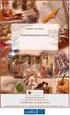 Az Országos Képzési Jegyzékről és az Országos Képzési Jegyzékbe történő felvétel és törlés eljárási rendjéről szóló 133/2010. (IV. 22.) Korm. rendelet alapján. Szakképesítés, szakképesítés-elágazás, rész-szakképesítés,
Az Országos Képzési Jegyzékről és az Országos Képzési Jegyzékbe történő felvétel és törlés eljárási rendjéről szóló 133/2010. (IV. 22.) Korm. rendelet alapján. Szakképesítés, szakképesítés-elágazás, rész-szakképesítés,
Gyakori kérdések. Személyes adatlap, Felhasználó adatlapja... 4. Hol tudom saját személyes adataimat módosítani?... 4
 Gyakori kérdések Tartalom Személyes adatlap, Felhasználó adatlapja... 4 Hol tudom saját személyes adataimat módosítani?... 4 Hogy tudok beteget kiválasztani?... 4 Hol tudom a Beteg, vagy Segítő személyes
Gyakori kérdések Tartalom Személyes adatlap, Felhasználó adatlapja... 4 Hol tudom saját személyes adataimat módosítani?... 4 Hogy tudok beteget kiválasztani?... 4 Hol tudom a Beteg, vagy Segítő személyes
Jelentkezési lap képző szervek részére
 Jelentkezési lap képző szervek részére Felhasználói segédlet Tartalomjegzék Belépés Jelentkezési lap felület Kézi kitöltés menete Alapadatok megadása Korábban megszerzett vezetői engedély adatai Személyes
Jelentkezési lap képző szervek részére Felhasználói segédlet Tartalomjegzék Belépés Jelentkezési lap felület Kézi kitöltés menete Alapadatok megadása Korábban megszerzett vezetői engedély adatai Személyes
A Rail Cargo Hungaria Zrt. Mozdonyszolgálati Utasítása
 A Rail Cargo Hungaria Zrt. Mozdonyszolgálati Utasítása Jóváhagyta: Az Utasítást, mellékleteit, függelékeit a Nemzeti Közlekedési Hatóság hagyta jóvá, UVH/VF/NS/A/271/1/2014. számon, 2014. január 30-án.
A Rail Cargo Hungaria Zrt. Mozdonyszolgálati Utasítása Jóváhagyta: Az Utasítást, mellékleteit, függelékeit a Nemzeti Közlekedési Hatóság hagyta jóvá, UVH/VF/NS/A/271/1/2014. számon, 2014. január 30-án.
Több juttatás, rengeteg élmény!
 A kártyabirtokos igény esetén előleget is fizethet OTP SZÉP kártyájával a www.otpportalok.hu honlapon. Nem kell mást tennie, mint lefoglalni a szolgáltatást az elfogadóhelynél, majd egyeztetni és jelezni,
A kártyabirtokos igény esetén előleget is fizethet OTP SZÉP kártyájával a www.otpportalok.hu honlapon. Nem kell mást tennie, mint lefoglalni a szolgáltatást az elfogadóhelynél, majd egyeztetni és jelezni,
NAV Online Számla adatküldés a DOAS rendszerben v.4 Tartalomjegyzék
 NAV Online Számla adatküldés a DOAS rendszerben v.4 Tartalomjegyzék 1 NAV Online Számla adatküldés a DOAS rendszerben...2 2 Az adatküldés törvényi hivatkozásai...2 3 A regisztráció folyamata...3 4 Számlázáskor
NAV Online Számla adatküldés a DOAS rendszerben v.4 Tartalomjegyzék 1 NAV Online Számla adatküldés a DOAS rendszerben...2 2 Az adatküldés törvényi hivatkozásai...2 3 A regisztráció folyamata...3 4 Számlázáskor
FELHASZNÁLÓI KÉZIKÖNYV
 FELHASZNÁLÓI KÉZIKÖNYV Mobile Online terminálhoz Verzió 1.0 2008.03.28. 1/20 TARTALOMJEGYZÉK 1 Bevezető... 3 2 A Terminál használata... 3 2.1 Az első indítás... 3 2.2 Bejelentkezés... 4 2.3 Kijelentkezés...
FELHASZNÁLÓI KÉZIKÖNYV Mobile Online terminálhoz Verzió 1.0 2008.03.28. 1/20 TARTALOMJEGYZÉK 1 Bevezető... 3 2 A Terminál használata... 3 2.1 Az első indítás... 3 2.2 Bejelentkezés... 4 2.3 Kijelentkezés...
A MÁV Zrt. Kollektív Szerződésének HELYI FÜGGELÉKE
 SZERVEZETI EGYSÉG NEVE A MÁV Zrt. Kollektív Szerződésének HELYI FÜGGELÉKE (egységes szerkezetben) IRATMINTA a MÁV Zrt. Kollektív Szerződésének 2012. augusztus 1. napjától hatályos szövegéhez 2 ÁLTALÁNOS
SZERVEZETI EGYSÉG NEVE A MÁV Zrt. Kollektív Szerződésének HELYI FÜGGELÉKE (egységes szerkezetben) IRATMINTA a MÁV Zrt. Kollektív Szerződésének 2012. augusztus 1. napjától hatályos szövegéhez 2 ÁLTALÁNOS
TERVEZET (munkáltatói) MEGÁLLAPODÁS A MÁV-START Zrt Kollektív Szerződésének módosításáról
 TERVEZET (munkáltatói) MEGÁLLAPODÁS A MÁV-START Zrt Kollektív Szerződésének módosításáról Amelyet megkötöttek egyrészről a MÁV-START Vasúti Személyszállító Zrt., mint munkáltató (továbbiakban: Munkáltató),
TERVEZET (munkáltatói) MEGÁLLAPODÁS A MÁV-START Zrt Kollektív Szerződésének módosításáról Amelyet megkötöttek egyrészről a MÁV-START Vasúti Személyszállító Zrt., mint munkáltató (továbbiakban: Munkáltató),
VASÚTÜZEMI KÖZLEKEDÉSI, SZÁLLÍTMÁNYOZÁSI ÉS LOGISZTIKAI ISMERETEK ÁGAZATON BELÜLI SPECIALIZÁCIÓ SZAKMAI ÉRETTSÉGI VIZSGA
 VASÚTÜZEMI KÖZLEKEDÉSI, SZÁLLÍTMÁNYOZÁSI ÉS LOGISZTIKAI ISMERETEK ÁGAZATON BELÜLI SPECIALIZÁCIÓ SZAKMAI ÉRETTSÉGI VIZSGA I. RÉSZLETES ÉRETTSÉGI VIZSGAKÖVETELMÉNYEK A vasútüzemi közlekedési, szállítmányozási
VASÚTÜZEMI KÖZLEKEDÉSI, SZÁLLÍTMÁNYOZÁSI ÉS LOGISZTIKAI ISMERETEK ÁGAZATON BELÜLI SPECIALIZÁCIÓ SZAKMAI ÉRETTSÉGI VIZSGA I. RÉSZLETES ÉRETTSÉGI VIZSGAKÖVETELMÉNYEK A vasútüzemi közlekedési, szállítmányozási
Az egészségügyi intézmények árinformációi statisztikai adatszolgáltatás programjának (ArindexStat-2017) felhasználói leírása
 Az egészségügyi intézmények árinformációi statisztikai adatszolgáltatás programjának (ArindexStat-2017) felhasználói leírása A program az egészségügyi árinformáció OSAP 1477 statisztikai adatszolgáltatás
Az egészségügyi intézmények árinformációi statisztikai adatszolgáltatás programjának (ArindexStat-2017) felhasználói leírása A program az egészségügyi árinformáció OSAP 1477 statisztikai adatszolgáltatás
Regisztrációs segédlet A roma közösségekben dolgozó védőnők. munkafeltételeinek javítása elnevezésű norvég projekt keretében
 Regisztrációs segédlet A roma közösségekben dolgozó védőnők munkafeltételeinek javítása elnevezésű norvég projekt keretében végzett informatikai eszközellátottság felméréséhez 1 1 1 TÁJÉKOZTATÓ az OTH
Regisztrációs segédlet A roma közösségekben dolgozó védőnők munkafeltételeinek javítása elnevezésű norvég projekt keretében végzett informatikai eszközellátottság felméréséhez 1 1 1 TÁJÉKOZTATÓ az OTH
Kötelezettségvállalások rögzítésének felhasználói leírása
 Kötelezettségvállalások rögzítésének felhasználói leírása A program az asztalról, az ikonról indul el. Az ikonra való dupla kattintás után először ellenőrzi a gépre letöltött program állapotát, és ha frissítésre
Kötelezettségvállalások rögzítésének felhasználói leírása A program az asztalról, az ikonról indul el. Az ikonra való dupla kattintás után először ellenőrzi a gépre letöltött program állapotát, és ha frissítésre
Egyszerűsített forgalmi vizsga (Árufuvarozási szolgáltatás) KTI-VVK 2013. február 20.
 Név: Gyakorló teszt Születési hely: Gyakorló teszt Születési idő: 1900. január 1. Aláírás:... Egyszerűsített forgalmi vizsga (Árufuvarozási szolgáltatás) KTI-VVK 2013. február 20. A dolgozat beadásának
Név: Gyakorló teszt Születési hely: Gyakorló teszt Születési idő: 1900. január 1. Aláírás:... Egyszerűsített forgalmi vizsga (Árufuvarozási szolgáltatás) KTI-VVK 2013. február 20. A dolgozat beadásának
Egyszerű bejelentés az e-építési naplóban - lépésről lépésre. Építtetők és meghatalmazottak részére
 Egyszerű bejelentés az e-építési naplóban - lépésről lépésre Építtetők és meghatalmazottak részére készítette Lechner Nonprofit Kft. Infokommunikációs Igazgatóság Budapest, 2016. június Tartalom 1. Belépés
Egyszerű bejelentés az e-építési naplóban - lépésről lépésre Építtetők és meghatalmazottak részére készítette Lechner Nonprofit Kft. Infokommunikációs Igazgatóság Budapest, 2016. június Tartalom 1. Belépés
FELHASZNÁLÓI KÉZIKÖNYV. Basic RK 100 Árszorzós Mérleg
 FELHASZNÁLÓI KÉZIKÖNYV Basic RK 100 Árszorzós Mérleg ÜZEMELTETÉSI ÚTMUTATÓ... 3 TÁRÁZÁS... 3 TÁRA RÖGZÍTÉSE.... 3 KÉZI TÁRÁZÁS... 3 KÉZI NULLAFOGÁS.... 3 EGYSZERŰ ÁRSZORZÁS... 3 EGYSÉGÁR RÖGZÍTÉSE... 3
FELHASZNÁLÓI KÉZIKÖNYV Basic RK 100 Árszorzós Mérleg ÜZEMELTETÉSI ÚTMUTATÓ... 3 TÁRÁZÁS... 3 TÁRA RÖGZÍTÉSE.... 3 KÉZI TÁRÁZÁS... 3 KÉZI NULLAFOGÁS.... 3 EGYSZERŰ ÁRSZORZÁS... 3 EGYSÉGÁR RÖGZÍTÉSE... 3
Képzési projektterv felvétele Képző Szervezetek részére Kitöltési útmutató
 Képzési projektterv felvétele Képző Szervezetek részére Kitöltési útmutató az Európai Mezőgazdasági Vidékfejlesztési Alapból az Új Magyarország Vidékfejlesztési Program I. és II. intézkedéscsoportjához
Képzési projektterv felvétele Képző Szervezetek részére Kitöltési útmutató az Európai Mezőgazdasági Vidékfejlesztési Alapból az Új Magyarország Vidékfejlesztési Program I. és II. intézkedéscsoportjához
Premier 412, 816, 816+ és 832 felhasználói útmutató. Kezelési útmutató. PREMIER 412, 816, 816+ és 832. központokhoz
 Kezelési útmutató PREMIER 412, 816, 816+ és 832 központokhoz RKPLCD, LCDL kezelőegység használatával A kezelőegység felépítése Az Ön vagyonvédelmi rendszeréhez egy vagy több kezelőegység csatlakozik. Ezekkel
Kezelési útmutató PREMIER 412, 816, 816+ és 832 központokhoz RKPLCD, LCDL kezelőegység használatával A kezelőegység felépítése Az Ön vagyonvédelmi rendszeréhez egy vagy több kezelőegység csatlakozik. Ezekkel
Ügyfél-információs rendszerek a MÁV Zrt-nél Molnár Róza
 Ügyfél-információs rendszerek a MÁV Zrt-nél Molnár Róza Időutazás Budapest, 2000. június 1 Információs szolgáltatások Fuvarozás előtt árufuvarozási és díjszabási felvilágosítás fuvarajánlatok készítése
Ügyfél-információs rendszerek a MÁV Zrt-nél Molnár Róza Időutazás Budapest, 2000. június 1 Információs szolgáltatások Fuvarozás előtt árufuvarozási és díjszabási felvilágosítás fuvarajánlatok készítése
Bóra Adatcsere. A webes modul működésének részletesebb leírását a csatolt dokumentum tartalmazza.
 Bóra Adatcsere A Bóra Adatcsere a Bóra bérprogram webes modulja, ami a http://adatcsere.globo.hu címen érhető el. Természetesen a modult szeretnénk az Önök igényei alapján tovább fejleszteni, ezért kíváncsian
Bóra Adatcsere A Bóra Adatcsere a Bóra bérprogram webes modulja, ami a http://adatcsere.globo.hu címen érhető el. Természetesen a modult szeretnénk az Önök igényei alapján tovább fejleszteni, ezért kíváncsian
A vasúti pálya felújítása, karbantartása a forgalmi szakszolgálat szemszögéből
 Üzemeltetési vezérigazgató-helyettesi szervezet Forgalmi főosztály Kiss Gábor főosztályvezető 2017. Szeptember 20. A vasúti pálya felújítása, karbantartása a forgalmi szakszolgálat szemszögéből 1 1. Menetrendszerűség
Üzemeltetési vezérigazgató-helyettesi szervezet Forgalmi főosztály Kiss Gábor főosztályvezető 2017. Szeptember 20. A vasúti pálya felújítása, karbantartása a forgalmi szakszolgálat szemszögéből 1 1. Menetrendszerűség
Gyermekvasúti vonatkísérő forgalmi vizsga KTI-VVK február 20.
 Név: Gyakorló teszt Születési hely: Gyakorló teszt Születési idő: 1900. január 1. Aláírás:... Gyermekvasúti vonatkísérő forgalmi vizsga KTI-VVK 2013. február 20. A dolgozat beadásának ideje:... Helyes
Név: Gyakorló teszt Születési hely: Gyakorló teszt Születési idő: 1900. január 1. Aláírás:... Gyermekvasúti vonatkísérő forgalmi vizsga KTI-VVK 2013. február 20. A dolgozat beadásának ideje:... Helyes
Közigazgatási Továbbképzési és Vizsgaportál
 Közigazgatási Továbbképzési és Vizsgaportál 1. Regisztráció és belépés felhasználói kézikönyv 1. A Közigazgatási Továbbképzési és Vizsgaportál internetes elérhetősége: http://tvp.nki.gov.hu/ Támogatott
Közigazgatási Továbbképzési és Vizsgaportál 1. Regisztráció és belépés felhasználói kézikönyv 1. A Közigazgatási Továbbképzési és Vizsgaportál internetes elérhetősége: http://tvp.nki.gov.hu/ Támogatott
Kitöltési útmutató a közös eszközhasználatra kötött megállapodás elektronikus úton történő bejelentésére szolgáló űrlaphoz
 Kitöltési útmutató a közös eszközhasználatra kötött megállapodás elektronikus úton történő bejelentésére szolgáló űrlaphoz Az űrlapot annyi példányban kell kitölteni és beküldeni, amennyi megállapodást
Kitöltési útmutató a közös eszközhasználatra kötött megállapodás elektronikus úton történő bejelentésére szolgáló űrlaphoz Az űrlapot annyi példányban kell kitölteni és beküldeni, amennyi megállapodást
Premier 412, 816, 816+ és 832 felhasználói útmutató. Kezelési útmutató. PREMIER 412, 816, 816+ és 832 központokhoz
 Kezelési útmutató PREMIER 412, 816, 816+ és 832 központokhoz RKP4, 8 és 16 kezelőegység használatával A kezelőegység felépítése Az Ön vagyonvédelmi rendszeréhez egy vagy több kezelőegység csatlakozik.
Kezelési útmutató PREMIER 412, 816, 816+ és 832 központokhoz RKP4, 8 és 16 kezelőegység használatával A kezelőegység felépítése Az Ön vagyonvédelmi rendszeréhez egy vagy több kezelőegység csatlakozik.
PERREKUP DxxTx - HDK10 Rekuperátor vezérlő Használati Utasítás
 PERREKUP DxxTx - HDK10 Rekuperátor vezérlő Használati Utasítás Permanent Kft ver.20130502 Műszaki adatok Hálózati feszültség 220-240V AC / 50Hz Működési hőmérséklettartomány -30 ~ +65 C Maximális relatív
PERREKUP DxxTx - HDK10 Rekuperátor vezérlő Használati Utasítás Permanent Kft ver.20130502 Műszaki adatok Hálózati feszültség 220-240V AC / 50Hz Működési hőmérséklettartomány -30 ~ +65 C Maximális relatív
Rendszeres szociális támogatás 2015/16/2 Kitöltési útmutató
 Rendszeres szociális támogatás 2015/16/2 Kitöltési útmutató A rendszeres szociális támogatásra félévente, a Neptun rendszerén belül elektronikus formában, digitalizált és feltöltött dokumentumokkal lehet
Rendszeres szociális támogatás 2015/16/2 Kitöltési útmutató A rendszeres szociális támogatásra félévente, a Neptun rendszerén belül elektronikus formában, digitalizált és feltöltött dokumentumokkal lehet
Nem gyári alkatrészek raktári betárolása modul
 Nem gyári alkatrészek raktári betárolása modul 1. Új betárolás felvitele... 3 2.1. Megrendelés alapján történő betárolás... 4 2.2. Belső betárolás típusú betárolás... 7 2.3. Raktárközi mozgás típusú betárolás...
Nem gyári alkatrészek raktári betárolása modul 1. Új betárolás felvitele... 3 2.1. Megrendelés alapján történő betárolás... 4 2.2. Belső betárolás típusú betárolás... 7 2.3. Raktárközi mozgás típusú betárolás...
Segédlet az Eger Megyei Jogú Város Polgármesteri Hivatal által kiadott, PHEGER_1231-es építményadó bevallásához használt elektronikus nyomtatványhoz.
 Segédlet az Eger Megyei Jogú Város Polgármesteri Hivatal által kiadott, PHEGER_1231-es építményadó bevallásához használt elektronikus nyomtatványhoz. Elektronikus adóbevallását a NAV portáljáról letöltött
Segédlet az Eger Megyei Jogú Város Polgármesteri Hivatal által kiadott, PHEGER_1231-es építményadó bevallásához használt elektronikus nyomtatványhoz. Elektronikus adóbevallását a NAV portáljáról letöltött
1. Regisztráció. Kedves Jelentkező!
 Kedves Jelentkező! Üdvözöljük az EFOP-1.2.6-VEKOP-17-2017-00001 azonosítószámú Családbarát ország megnevezésű kiemelt projekt Képzési Rendszerében. Az alábbi felhasználói segédletet azért készítettük,
Kedves Jelentkező! Üdvözöljük az EFOP-1.2.6-VEKOP-17-2017-00001 azonosítószámú Családbarát ország megnevezésű kiemelt projekt Képzési Rendszerében. Az alábbi felhasználói segédletet azért készítettük,
KISZÁLLÍTÁSI SEGÉDLET 1
 KISZÁLLÍTÁSI SEGÉDLET 1 1. Belépés az Online Megrendelői Felületre 1. 1. Lépjen fel a www.erzsebetutalvany.hu weboldalra. 2. A kezdőoldalon válassza az Online megrendelő menüpontot. 3. Adja meg a felhasználónevét
KISZÁLLÍTÁSI SEGÉDLET 1 1. Belépés az Online Megrendelői Felületre 1. 1. Lépjen fel a www.erzsebetutalvany.hu weboldalra. 2. A kezdőoldalon válassza az Online megrendelő menüpontot. 3. Adja meg a felhasználónevét
Védőnői jelentés összesítője modul. eform Felhasználói kézikönyv
 Védőnői jelentés összesítője modul eform Felhasználói kézikönyv 1. ÁNTSZ eform Védőnői jelentés modul... 3 1.1 Bejelentkezés... 3 1.2. Az eform alkalmazás használata... 4 1.2.1 Területi védőnői jogkörrel
Védőnői jelentés összesítője modul eform Felhasználói kézikönyv 1. ÁNTSZ eform Védőnői jelentés modul... 3 1.1 Bejelentkezés... 3 1.2. Az eform alkalmazás használata... 4 1.2.1 Területi védőnői jogkörrel
Vasúti jelző és biztosító berendezések. Készítette: Szűcs Tamás
 Vasúti jelző és biztosító berendezések 2016 Készítette: Szűcs Tamás A MÁV Zrt. Pályavasúti Üzletág Forgalmi Főosztálya által kibocsátott és a Nemzetközi Közlekedési Hatóság által jóváhagyott: - F. 1. sz.
Vasúti jelző és biztosító berendezések 2016 Készítette: Szűcs Tamás A MÁV Zrt. Pályavasúti Üzletág Forgalmi Főosztálya által kibocsátott és a Nemzetközi Közlekedési Hatóság által jóváhagyott: - F. 1. sz.
REGISZTRÁCIÓ RÉGEBBI TANFOLYAMON RÉSZT VETT HALLGATÓK BEJELENTKEZÉS UTÁN JELENTKEZÉS TANFOLYAMRA GYAKRAN ISMÉTELT KÉRDÉSEK
 REGISZTRÁCIÓ RÉGEBBI TANFOLYAMON RÉSZT VETT HALLGATÓK BEJELENTKEZÉS UTÁN JELENTKEZÉS TANFOLYAMRA GYAKRAN ISMÉTELT KÉRDÉSEK REGISZTRÁCIÓ Regisztrációra akkor van szükség, ha még nem volt nálunk semmilyen
REGISZTRÁCIÓ RÉGEBBI TANFOLYAMON RÉSZT VETT HALLGATÓK BEJELENTKEZÉS UTÁN JELENTKEZÉS TANFOLYAMRA GYAKRAN ISMÉTELT KÉRDÉSEK REGISZTRÁCIÓ Regisztrációra akkor van szükség, ha még nem volt nálunk semmilyen
Milenia Járműfigyelő Rendszer
 Milenia Járműfigyelő Rendszer Járműfigyelő rendszerünk mobil internet és műholdak segítségével nyújt felhasználóink számára magas színvonalú, valós idejű, járművek figyelésére kialakított szolgáltatást.
Milenia Járműfigyelő Rendszer Járműfigyelő rendszerünk mobil internet és műholdak segítségével nyújt felhasználóink számára magas színvonalú, valós idejű, járművek figyelésére kialakított szolgáltatást.
